Panasonic TX40CS620E, TX65CS620E, TX50CS620E e help [et]

TX-40CS620E
TX-50CS620E
TX-55CS620E
TX-65CS620E
e
SPIKKER
Eesti
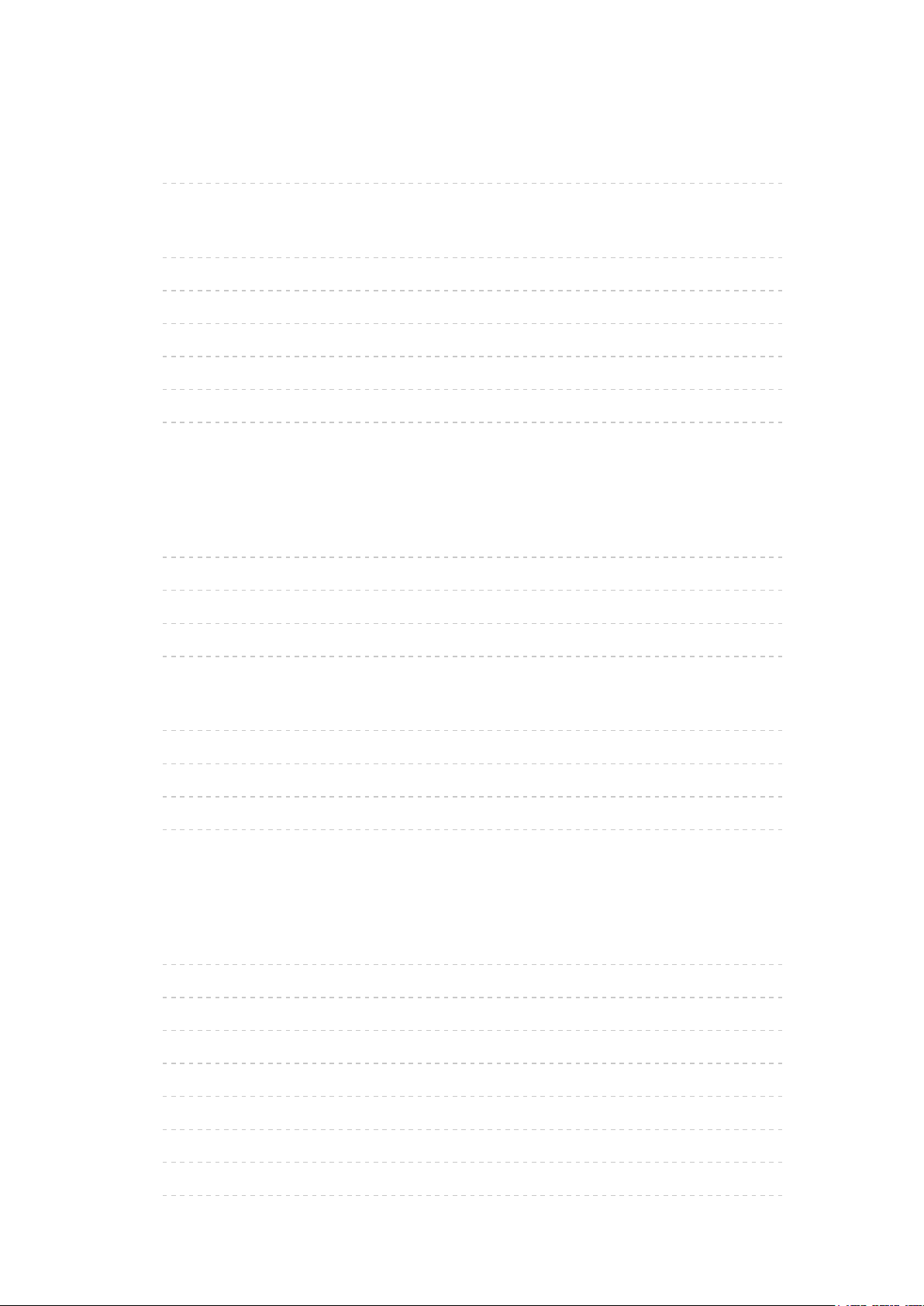
Lugege esmalt
eSPIKKER
•Kuidas kasutada 11
Funktsioonid
•DVB IP kaudu 12
•my Stream 13
•minu koduekraan 14
•Majasisene voogesitus 15
•TV Anywhere 16
•Lihtne peegeldus 17
minu koduekraan
minu koduekraan
•Teave 18
•Kuidas kasutada 19
•Seadistused 20
•Ekraanivärv 22
Rakenduste loend
•Teave 23
•Kuidas kasutada 24
•Seadistused 25
•my Stream 26
Vaatamine
Üldosa
•Põhilised ühendused 27
•Kanali valimine 30
•Informatsiooniriba 32
•Valikute menüü 35
•Subtiitrid 37
•Viimane vaatamine 38
•Väljalülitustaimer 39
•Energiat säästvad funktsioonid 40
- 2 -
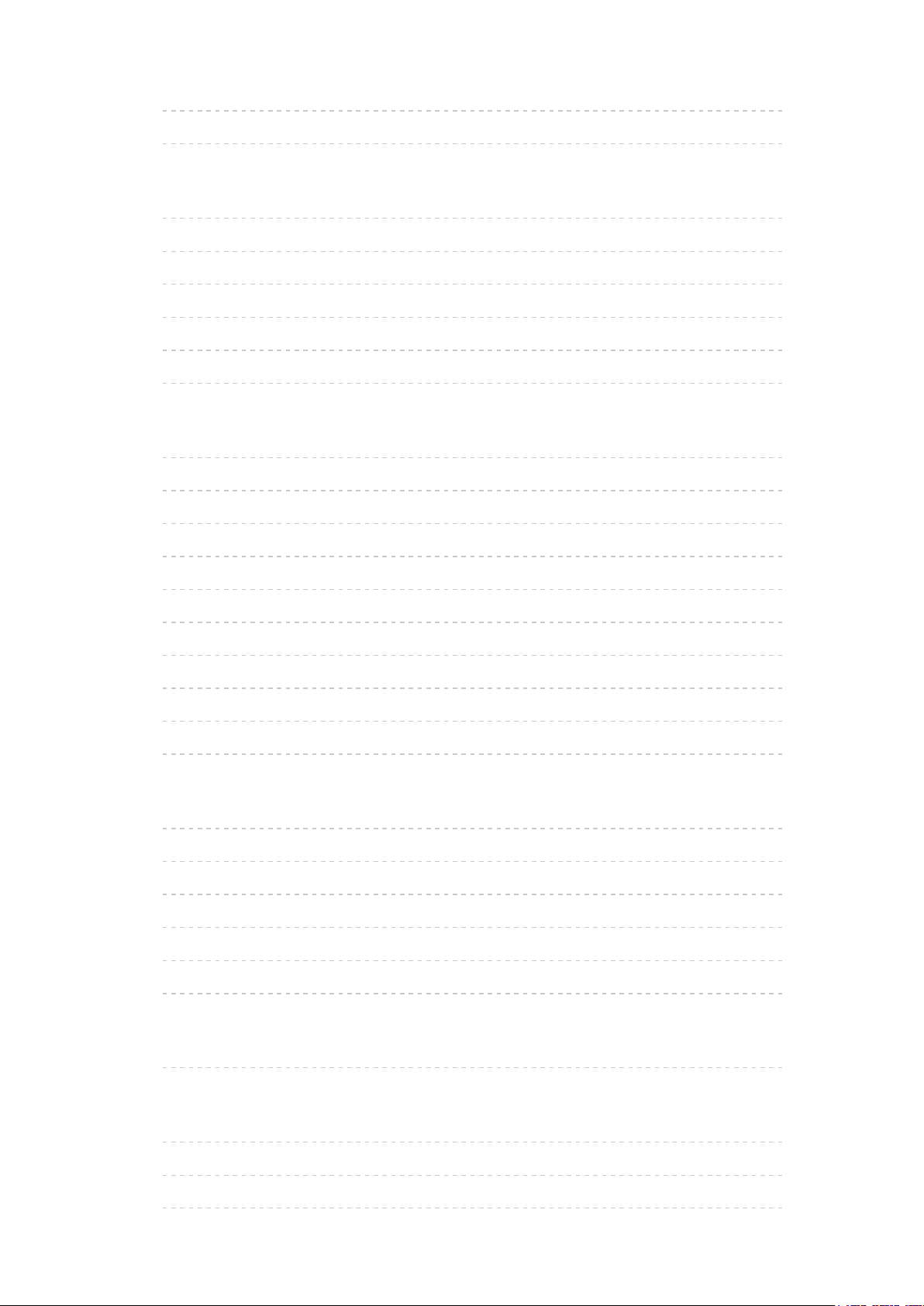
•Kellaaja seadistamine 42
•Keel 43
Välised seadmed
•Väline ühendus 44
•Väliste sisendite vaatamine 48
•Teleri kaugjuhtimispuldi kasutamine 50
•HDMI funktsioonid 52
•Teave pesade kohta 54
•Kehtivad sisendsignaalid 56
Parima pildi saavutamiseks
•Režiim 57
•Ümbruse andur 58
•Pildi formaat 59
•Pildiformaadi kontrollsignaal 61
•Põhiseadistused 63
•Müraeemalduse seaded 65
•Täpsemad sätted 66
•Suvandi sätted 69
•Ekraanisätted 71
•Koopia reguleerimine 72
Parima heli saamiseks
•Helirežiim 73
•Põhiseadistused 74
•Helitugevuse seaded 75
•Häälsuuniste seaded 76
•Heli kirjeldus 77
•Täpsemad seaded 78
Põhi TV-kava
•Telekava kasutamine 81
Teletekst
•Teleteksti vaatamine 84
•Teletekstirežiim 86
•Teleteksti märgistik 87
- 3 -
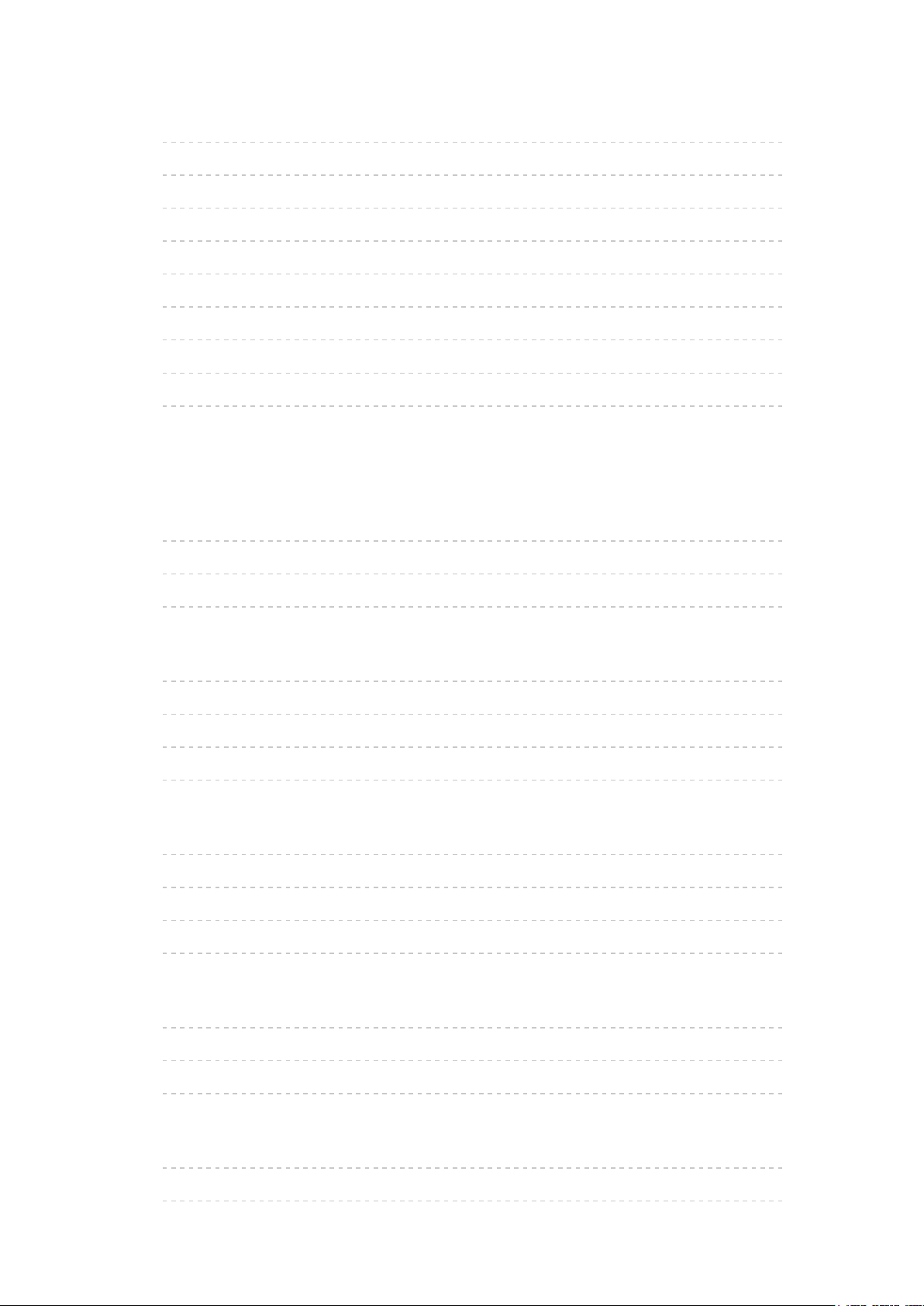
Kanalite häälestamine ja redigeerimine
•Seadistusmenüü 88
•Favoriitide redig. 89
•Kanalite loetelu 91
•Automaatne seadistamine 93
•Käsitsi häälestus 95
•Uuenda kanalite nimekirja 98
•Uus kanali teade 99
•Signaali olek 100
•Teised seadistused 101
Meediamängija
Meediamängija kasutamine
•Teave 102
•Seadme/režiimivalimine 104
•Võrguseade 106
Fotorežiim
•Faili valimine 107
•Foto vaatamine 108
•Fotode sortimine 109
•Slaidiesituse kasutamine 110
Videorežiim
•Faili valimine 114
•Video vaatamine 115
•Video häälestamine 117
•Heliväljundi seaded 119
Muusikarežiim
•Faili valimine 120
•Muusika esitamine 121
•Muusika seadistus 122
Tehniline teave
•Hoiatused seadme käsitsemisel 123
•USB-seadmed 124
- 4 -
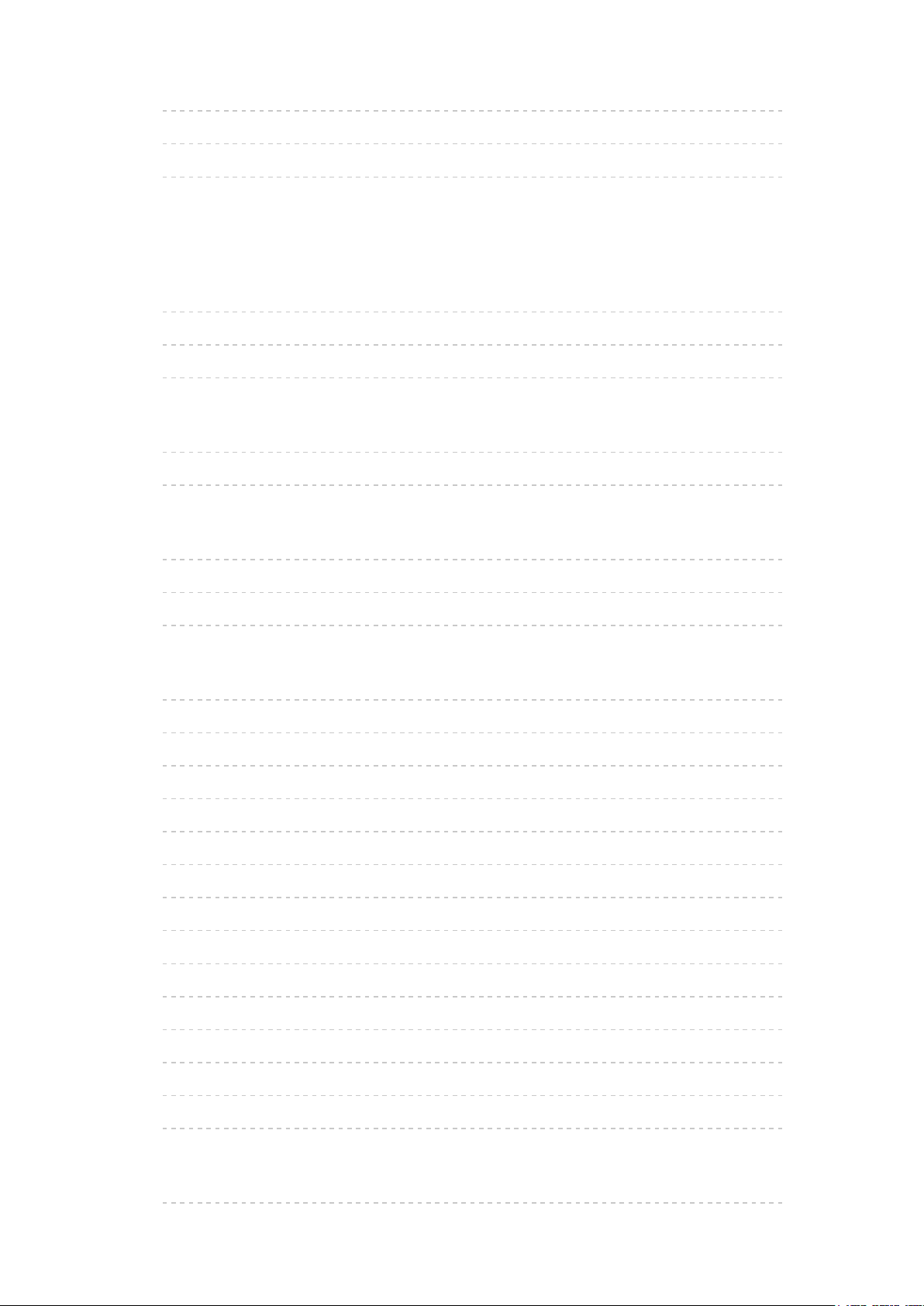
•Fotovorming 125
•Videovorming 126
•Muusikavorming 129
Võrk
Internetisisu
•Teave 130
•Internetisisu valimine 131
•Märkus 132
DLNA
•Majasisene voogesitus 133
•DLNA kasutamine 136
Võrguühendused
•Internetiühendus 137
•DLNA-ühendus 138
•Märkus 140
Võrguseadistused
•Võrguühendus 141
•Käsitsi - Traadita 143
•Käsitsi - Juhtmega 146
•Käsitsi - Raadiopääsupunkt 148
•Võrgu olek 149
•My Home Cloudi seadist. 150
•VIERA nimi 151
•TV Remote seadistused 152
•Võrgulingi seaded 154
•TV Kõikjal seadistused 156
•Faili jagamise seadist-d 157
•Peegeldusseaded 158
•Tarkvara värskendamine 159
•Uue tarkvara teade 160
Fotod
•Faili valimine 161
- 5 -
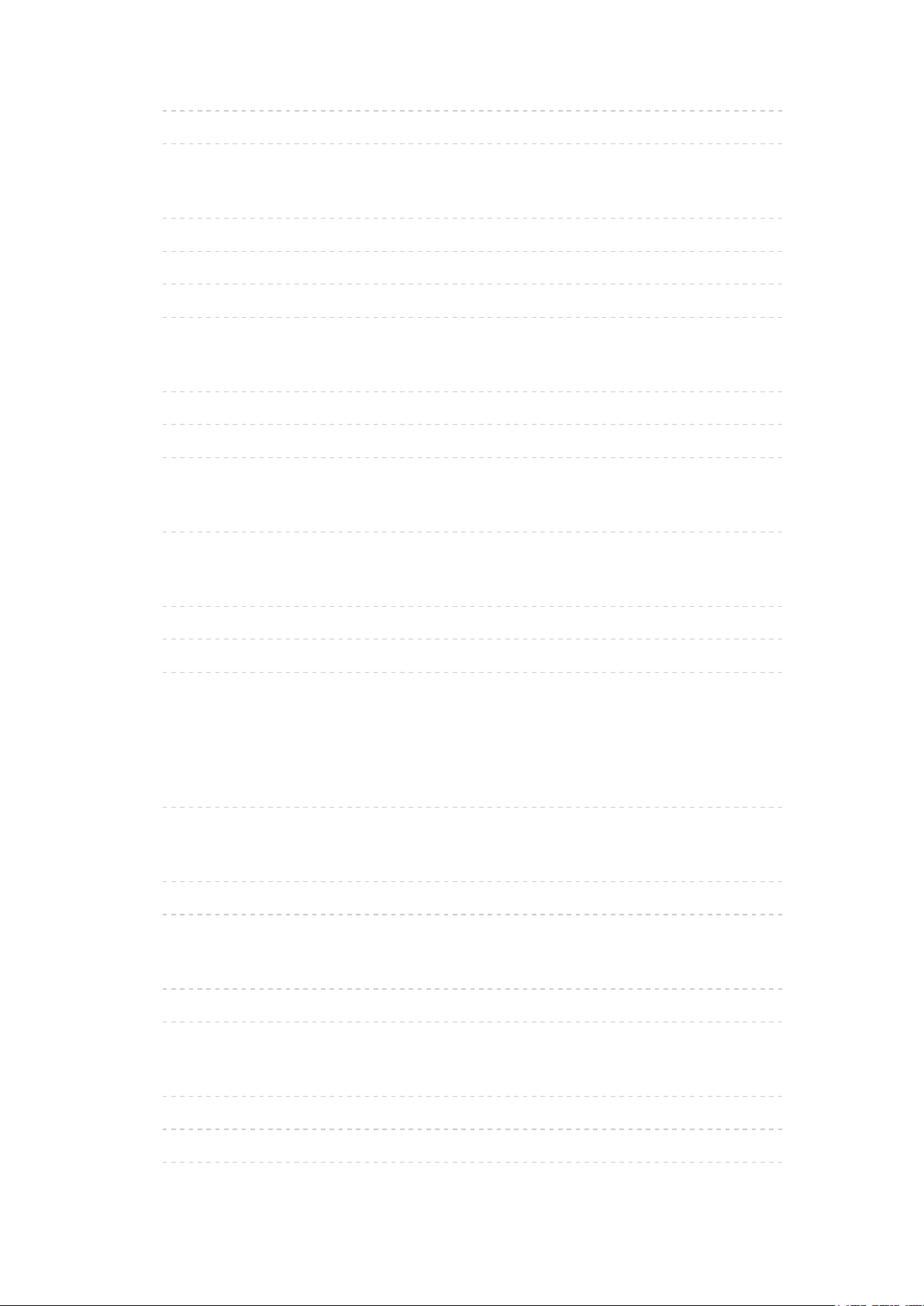
•Foto vaatamine 162
•Slaidiesituse kasutamine 163
Videod
•Faili valimine 165
•Video vaatamine 166
•Video häälestamine 168
•Heliväljundi seaded 170
Muusika
•Faili valimine 171
•Muusika esitamine 172
•Muusika seadistus 173
DIGA-salvesti
•DIGA-salvesti juhtimine 174
Tehniline teave
•Fotovorming 175
•Videovorming 176
•Muusikavorming 179
Funktsioonid
Hääljuhtimine
•Hääljuhtimise kasutamine 180
TV Anywhere
•Kuidas kasutada 182
•TV Kõikjal seadistused 183
Peegeldus
•Kuidas kasutada 184
•Peegeldusseaded 185
DVB IP kaudu
•DVB-üle-IP-kliendi ühendamine 186
•DVB IP kaudu serveri valimine 188
•Märkus 190
- 6 -
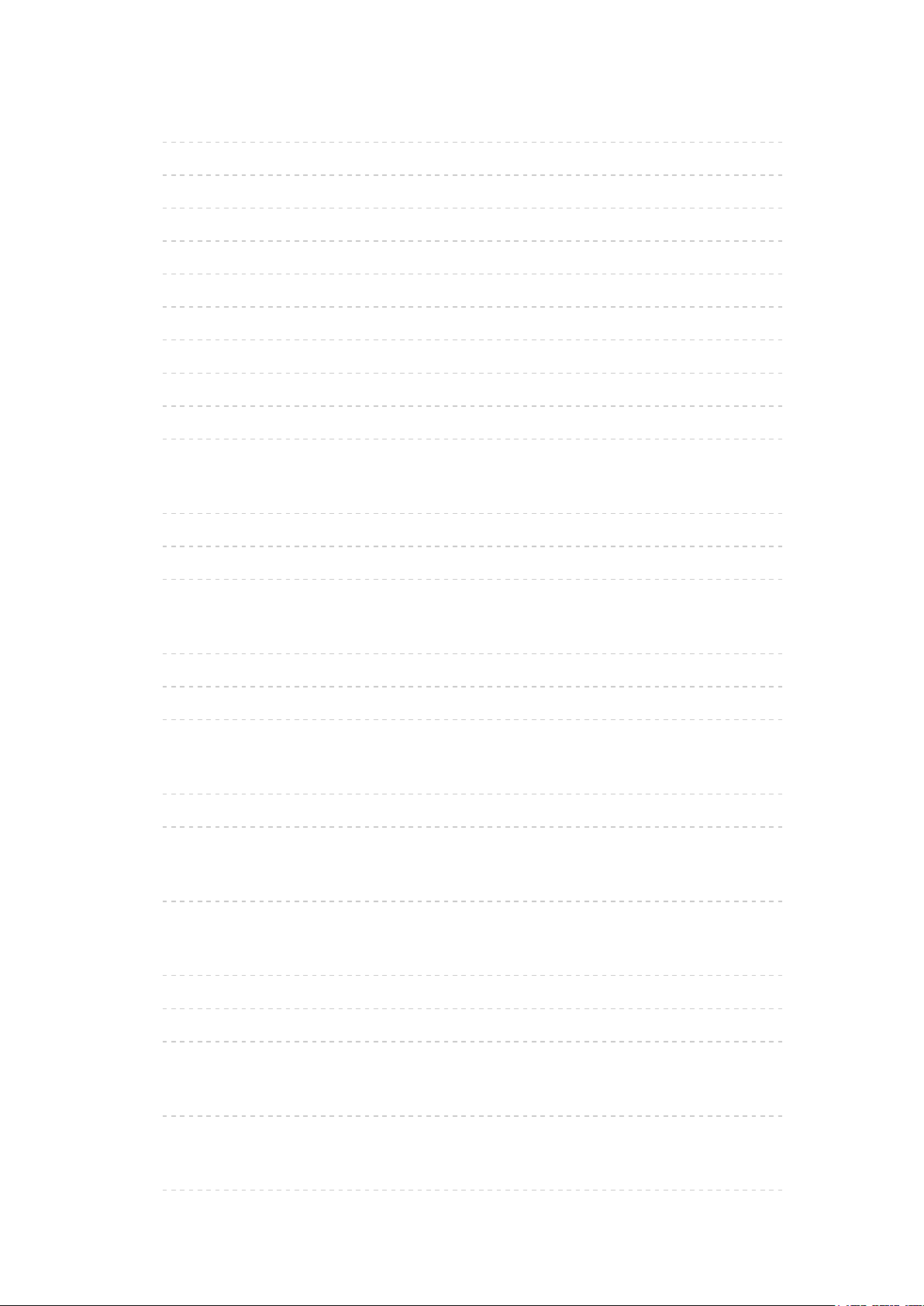
VIERA Link „HDAVI Control™“
•VIERA Linki ülevaade 191
•Ettevalmistused 196
•Lihtne taasesitus 197
•Lingi toide sees 198
•Lingi toide väljas 199
•Puhkereziim 200
•Intelligentne puhkereziim 201
•VIERA Link kontroll 202
•Kõlarite valimine 204
•Märkus 205
Lapselukk
•Lapseluku kasutamine 206
•PIN-kood 207
•Vanemlik piirang 208
Andmeteenuse rakendus
•Andmesideteenuse rakenduse kasutamine 209
•Küpsis 210
•Märkus 211
Tavaliides
•Ettevaatust! 212
•Tavaliidese kasutamine 213
Tarneolek
•Tarneolek 214
Teleri tarkvara uuendamine
•Teave 215
•Automaatne värskendamine 216
•Käsitsi värskendamine 217
Seadistamise tähemärgid
•Numbrinuppude kasutamine 218
Klaviatuur
•Klaviatuur 219
- 7 -
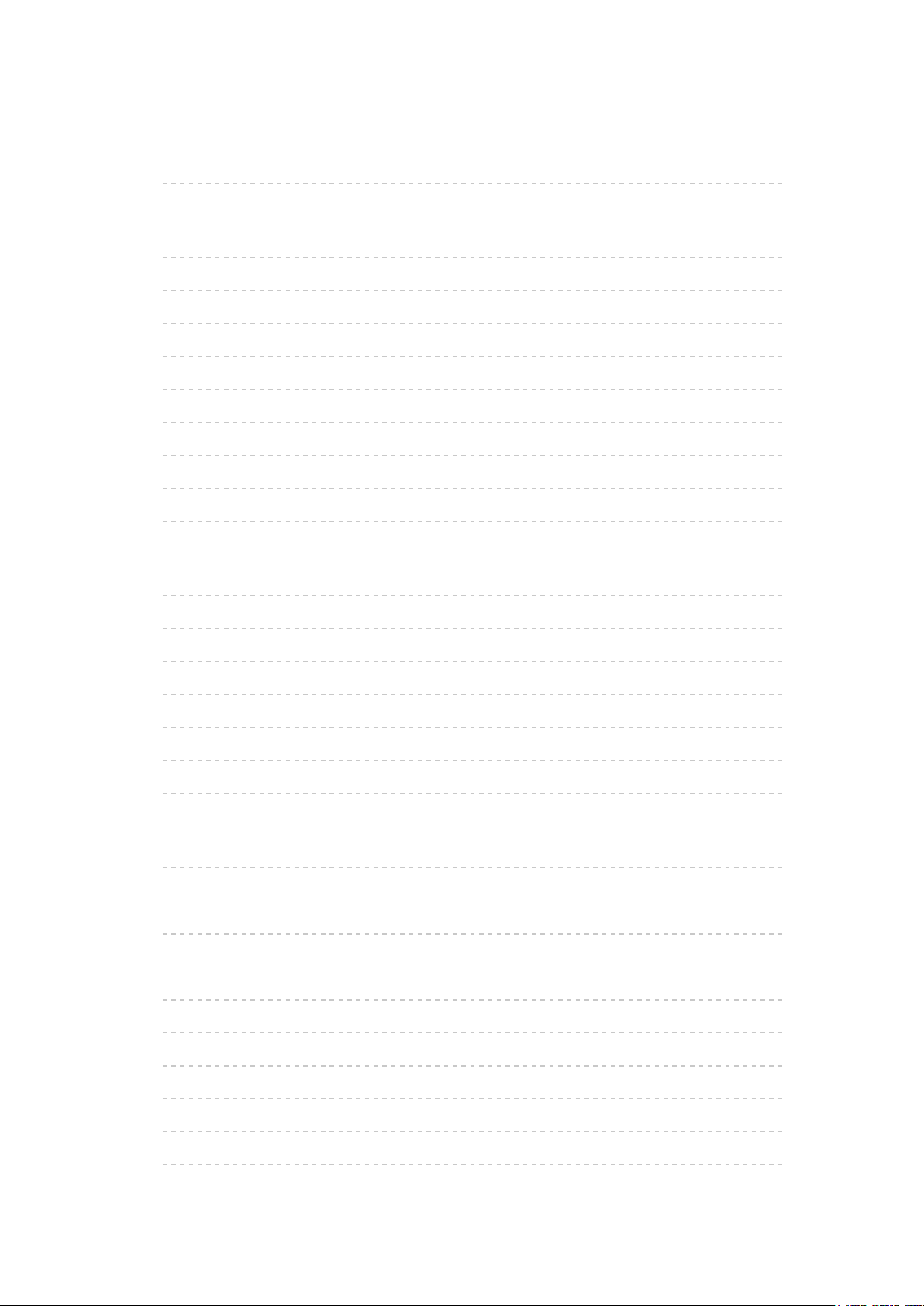
Seadistused
Seadistusmenüü
•Kuidas kasutada 220
Pilt
•Režiim 222
•Põhiseadistused 223
•Ümbruse andur 224
•Müraeemalduse seaded 225
•Täpsemad sätted 226
•Suvandi sätted 227
•Ekraanisätted 229
•Koopia reguleerimine 230
•Vaikesätete taastus 231
Heli
•Helirežiim 232
•Põhiseadistused 233
•Helitugevuse seaded 234
•Häälsuuniste seaded 235
•Heli kirjeldus 236
•Täpsemad seaded 237
•Vaikesätete taastus 238
Võrk
•Võrguühendus 239
•Võrgu olek 240
•My Home Cloudi seadist. 241
•VIERA nimi 242
•TV Remote seadistused 243
•Võrgulingi seaded 244
•TV Kõikjal seadistused 245
•Faili jagamise seadist-d 246
•Peegeldusseaded 247
•Teised seadistused 248
- 8 -
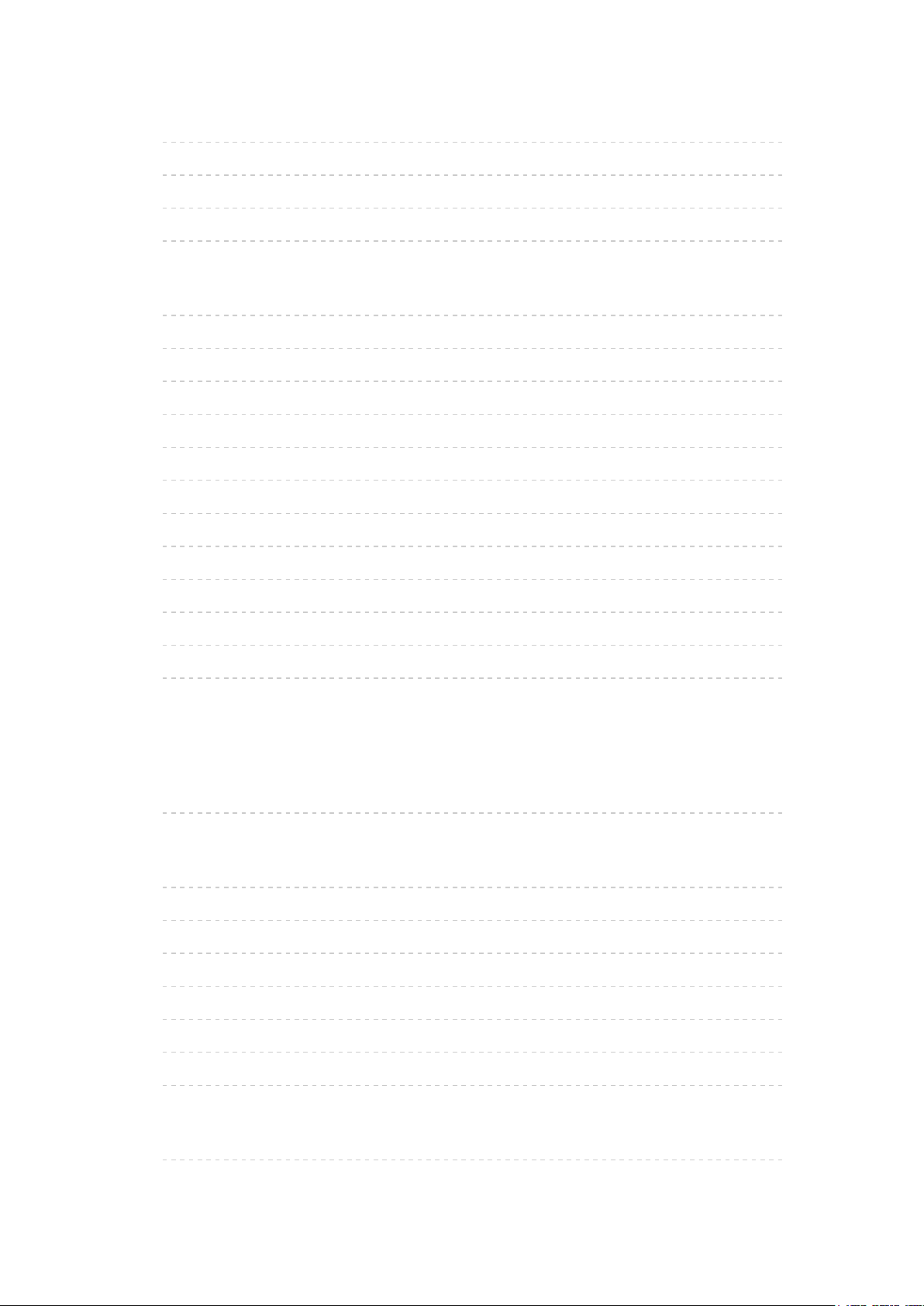
Taimer
•Väljalülitustaimer 249
•Ajavöönd 250
•Automaatne väljalülitus 251
•Signaalita väljalülitus 252
Seadistus
•Eco-navigatsioon 253
•Hääljuhtimise seadistused 254
•USB-seadme häälestus 255
•Lapselukk 256
•Häälestusmenüü 257
•Keel 259
•Ekraani seaded 260
•Tavaliides 262
•VIERA Linki sätted 263
•Andmeteenuse rakendus 264
•Süsteemi menüü 265
•Muud seaded 266
Tugi
Spikrimenüü
•Spikrimenüü kasutamine 267
KKK
•Pilt 268
•Digitelevisioon 270
•Analoogtelevisioon 271
•Heli 272
•HDMI 273
•Võrk 274
•Muu 276
Hooldus
•Hooldamine ja puhastamine 278
- 9 -

Valikulised tarvikud
•Seinakinnitusega kronstein 279
Litsents
•Litsents 280
- 10 -
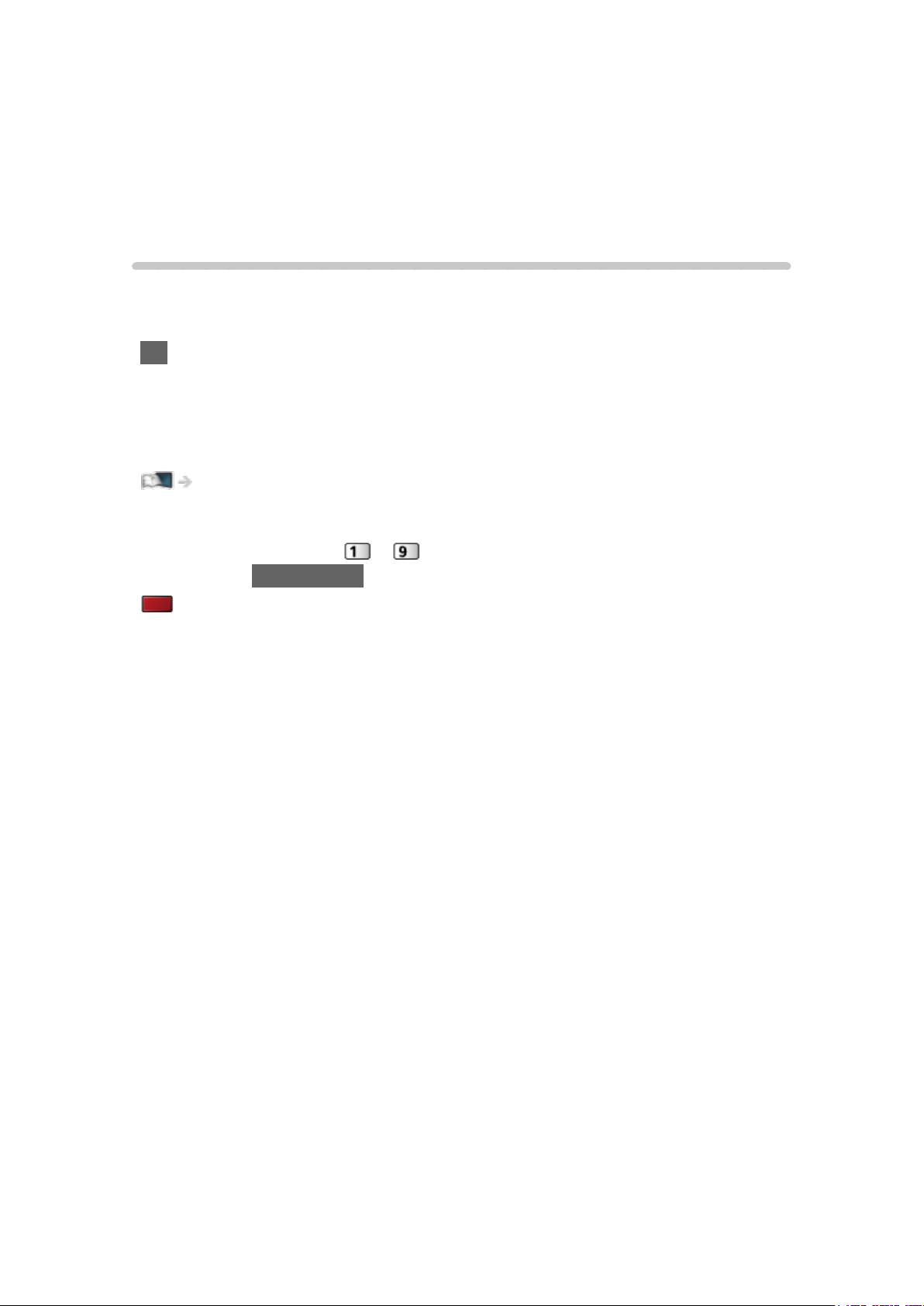
Lugege esmalt
eSPIKKER
Kuidas kasutada
■ Märkide tähendused
OK :
Sulgudes olevad tähed tähistavad kaugjuhtimispuldi nuppe.
Peamenüü :
Sinist värvi tähed tähistavad ekraanikuva elemente.
:
Viited käesolevas spikris eSPIKKER
Kui kuvatakse ikoon (
vajutades Numbrinupud.
(punane) :
Kuvab kirjeldusega seotud menüü (ainult mõne kirjelduse puhul)
= Märkus =
●
Disaini ja spetsifikatsioone võidakse muuta ilma ette teatamata.
●
Käesolevas spikris eSPIKKER kasutatavad kujutised on ainult illustratiivse
tähendusega.
– ), saate liikuda detailsete kirjelduste lehele,
- 11 -
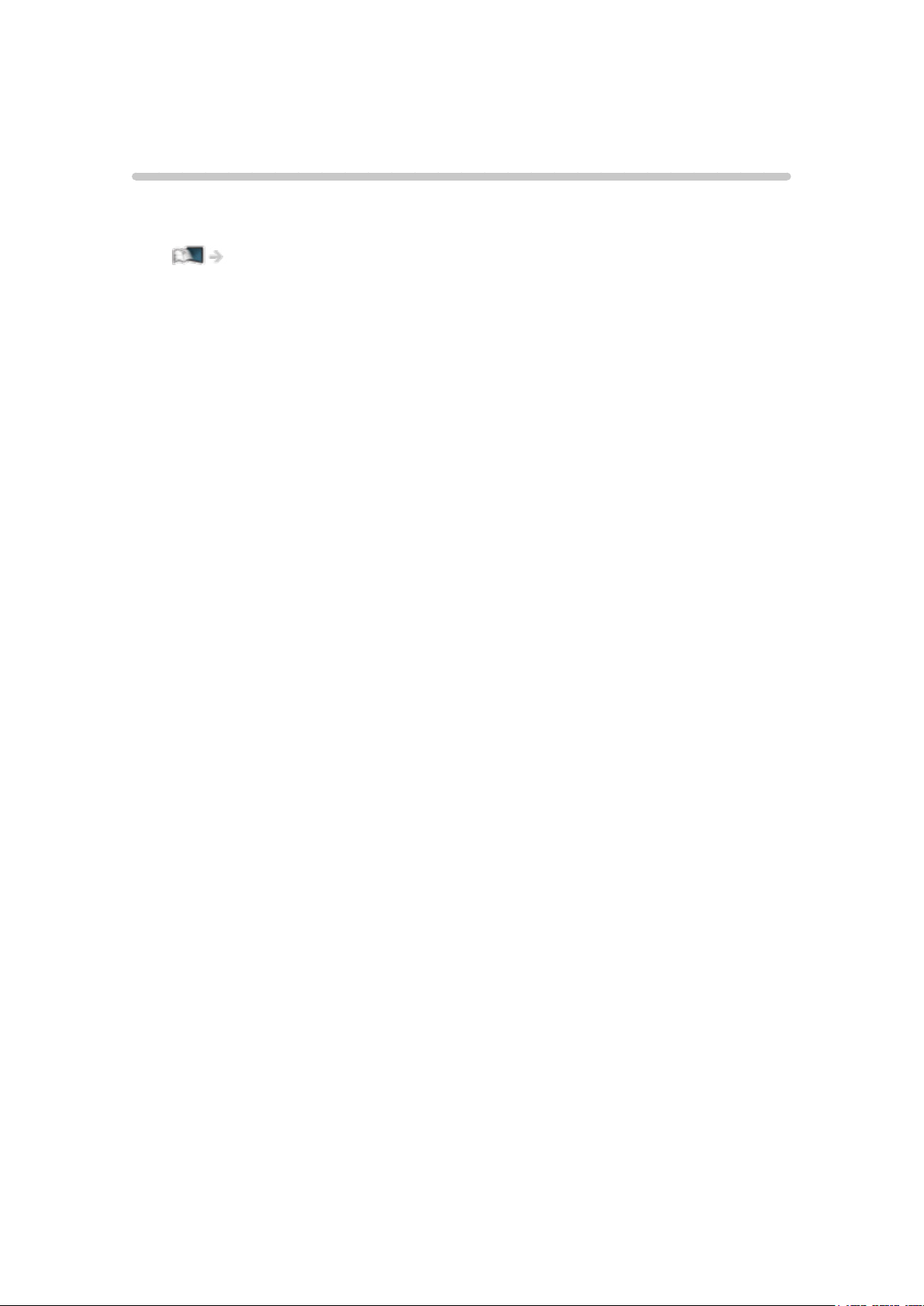
Funktsioonid
DVB IP kaudu
Sellel teleril on DVB-üle-IP-kliendifunktsioon ja seda on võimalik ühendada
DVB-üle-IP-serverisse, et vaadata voogedastust.
Funktsioonid > DVB IP kaudu > DVB-üle-IP-kliendi ühendamine
- 12 -
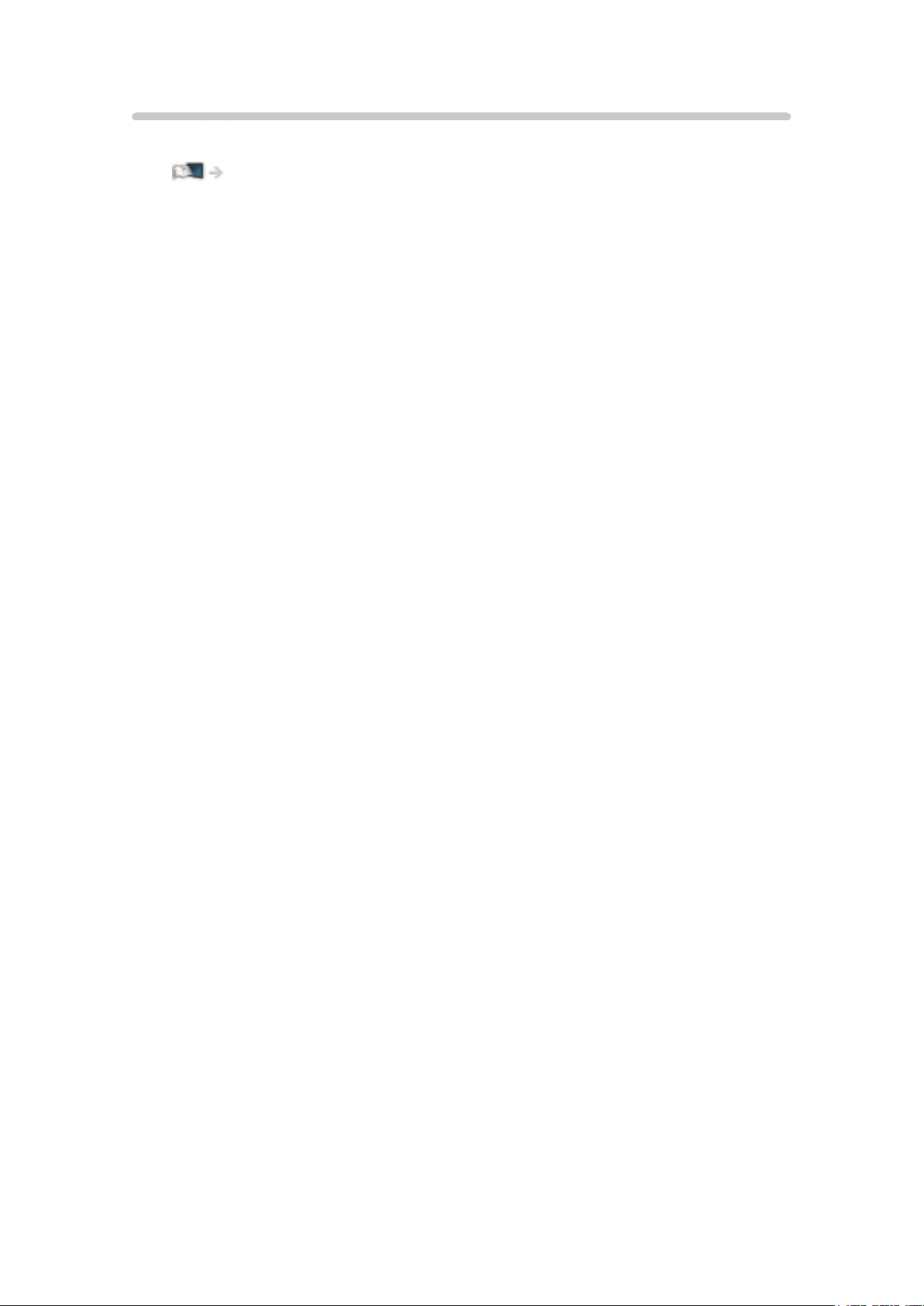
my Stream
Esitab automaatselt soovitatud sisu (teleprogrammid, interneti sisu jms).
minu koduekraan > Rakenduste loend > my Stream
- 13 -
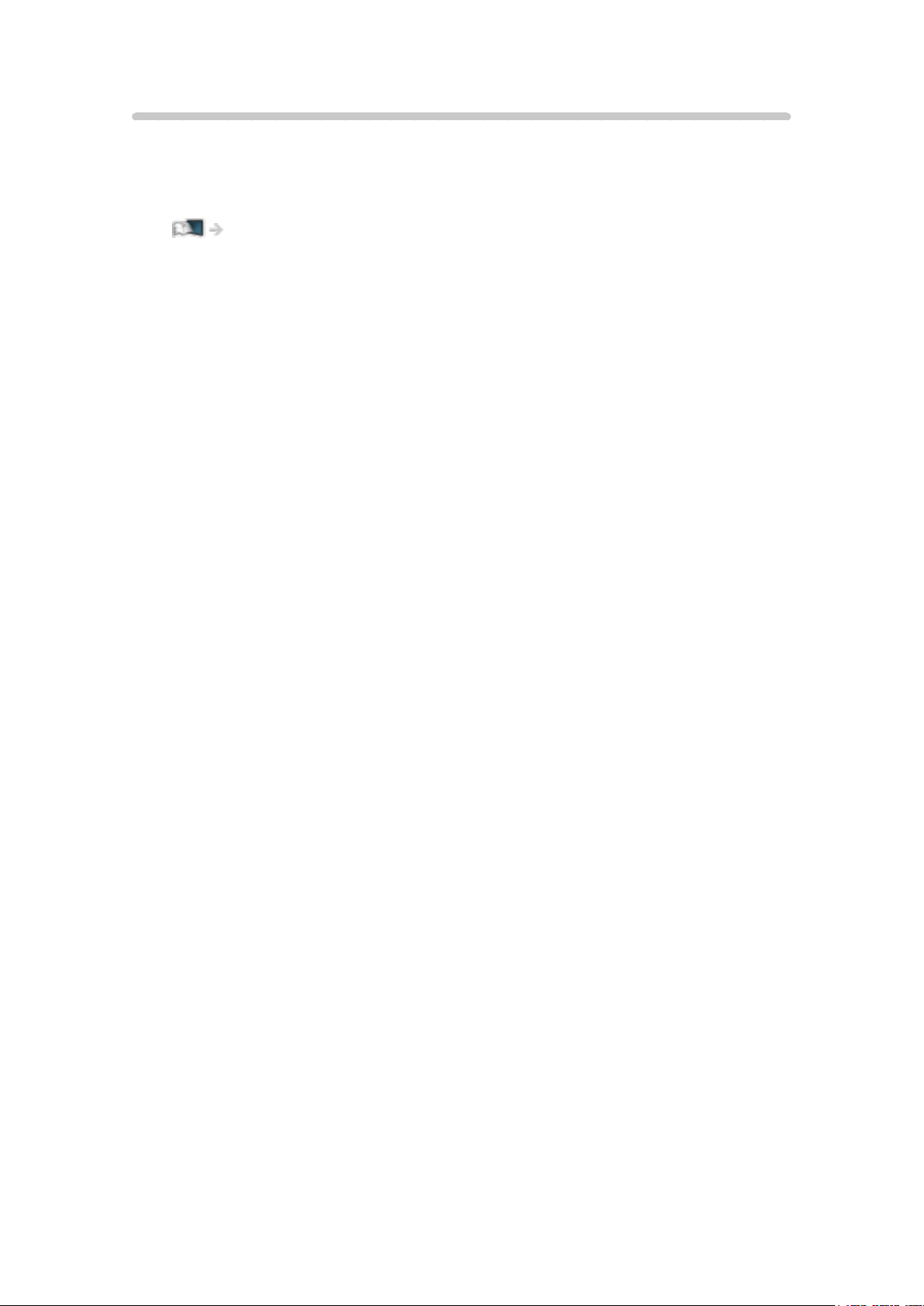
minu koduekraan
„minu koduekraan“ on värav telerisse, rakendustesse jms.
Selle abil on võimalik pääseda lihtsalt erifunktsioonidesse, nagu
meediamängija, videod, mängud, suhtlusvahendid jms.
minu koduekraan > minu koduekraan > Teave
- 14 -
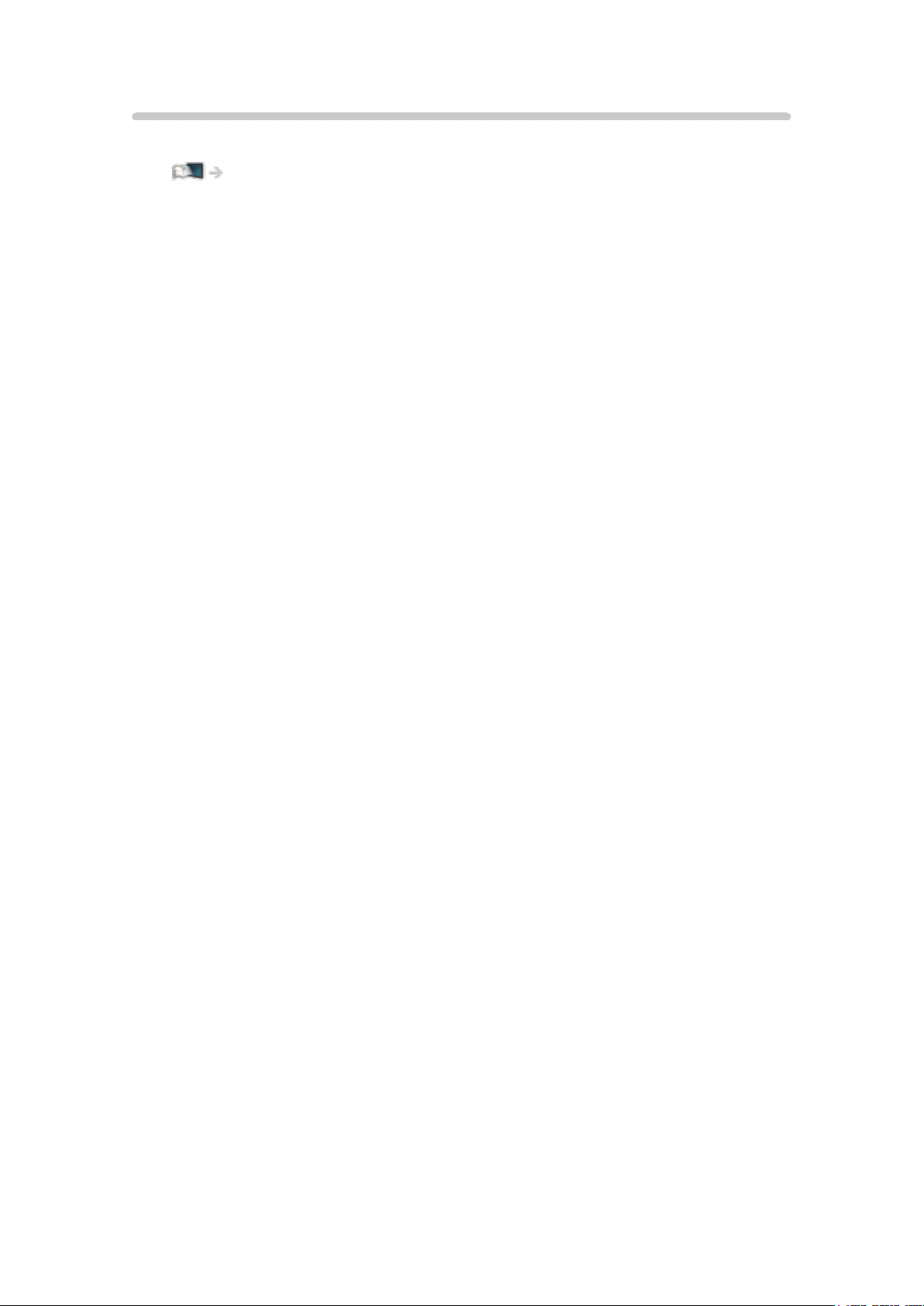
Majasisene voogesitus
Võite nautida sisu mõne teise teie koduvõrku ühendatud võrguseadmega.
Võrk > DLNA > Majasisene voogesitus
- 15 -
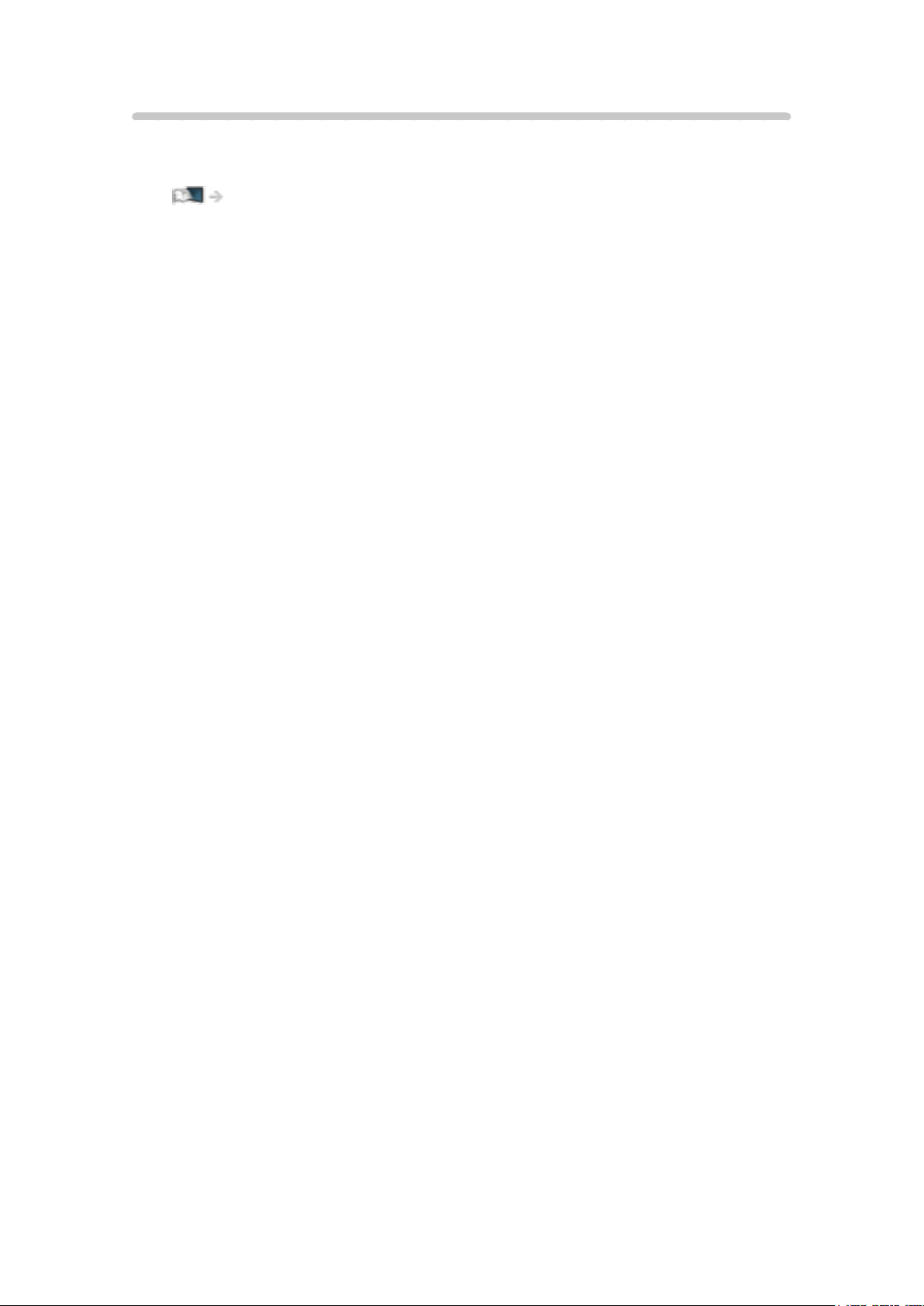
TV Anywhere
Teil on võimalik vaadata telerit ja seadistada võrguseadmega (nutitelefon jms)
selle teleri taimeriga programmeeritavaid sündmusi väljaspool koduvõrku.
Funktsioonid > TV Anywhere > Kuidas kasutada
- 16 -
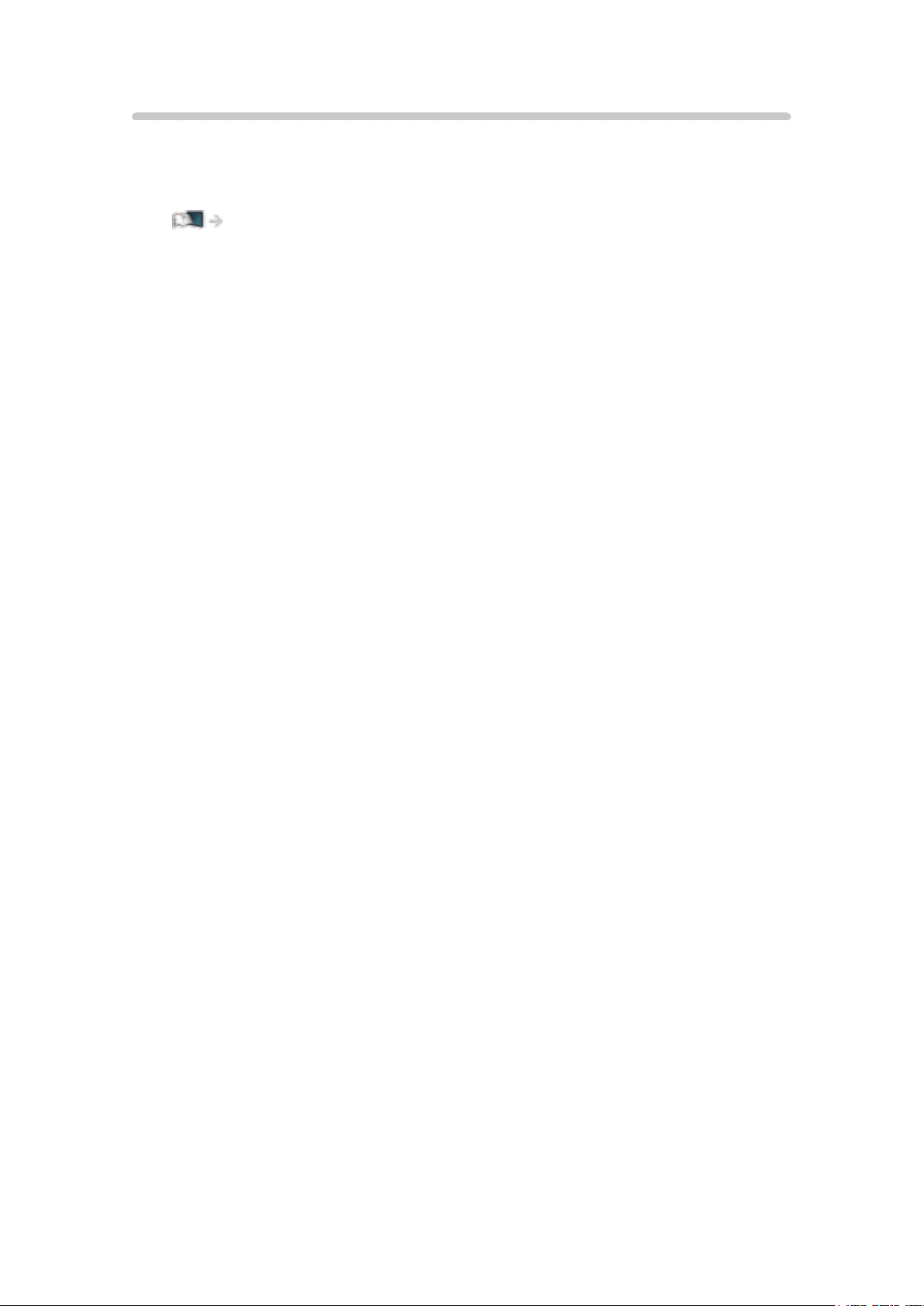
Lihtne peegeldus
Peegeldusfunktsiooni kasutades on teil võimalik vaadata teleriekraanil teiste
seadmete (nutitelefon jms) pilte. Samuti võite käivitada peegeldusfunktsiooni
teistelt seadmetelt ilma telerit juhtimata.
Funktsioonid > Peegeldus > Kuidas kasutada
- 17 -
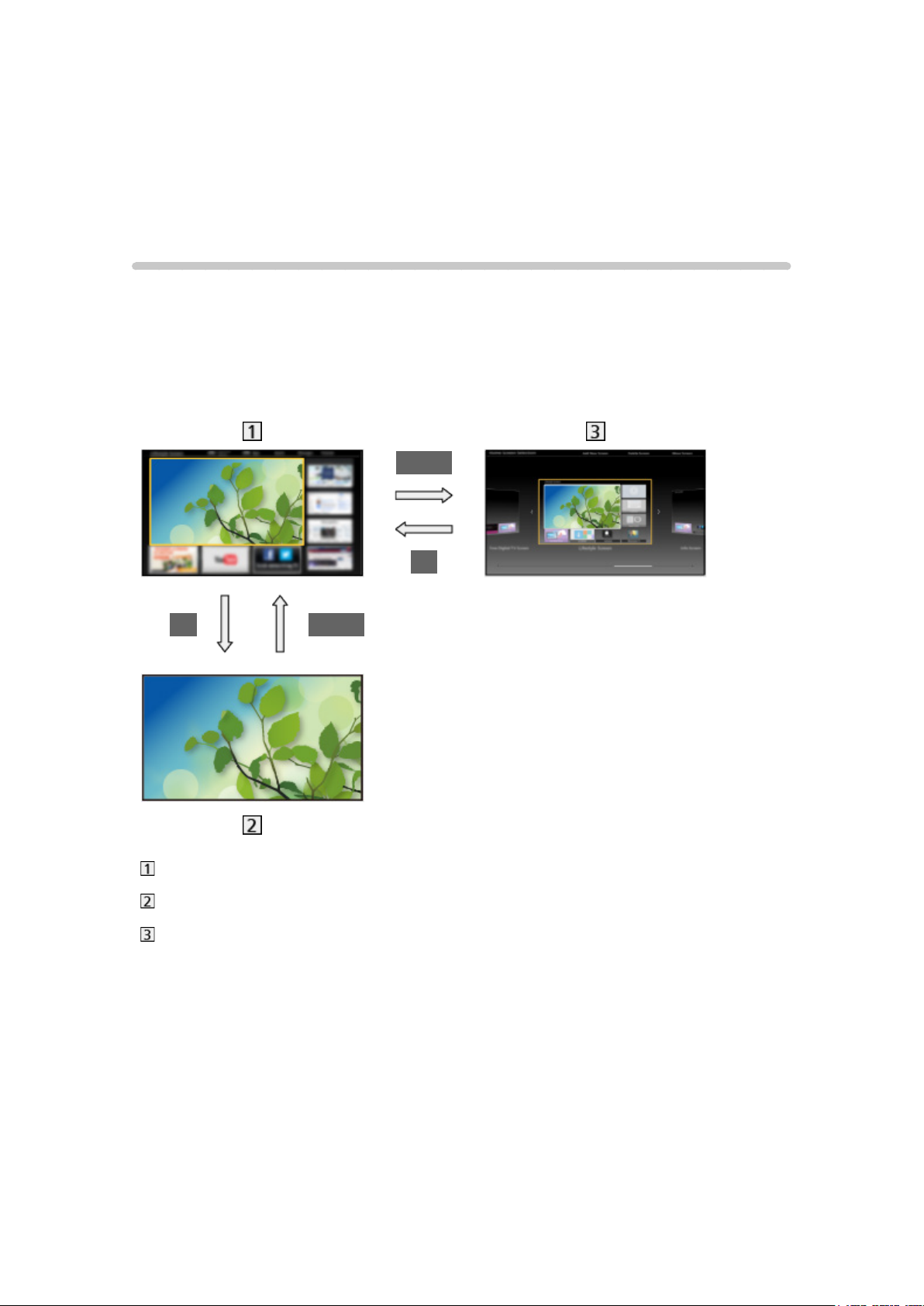
minu koduekraan
minu koduekraan
Teave
„minu koduekraan“ on värav telerisse, rakendustesse jms.
Selle abil on võimalik allnäidatud moel (näide) pääseda lihtsalt
erifunktsioonidesse, nagu meediamängija, videod, mängud, suhtlusvahendid
jms.
HOME
OK
OK HOME
Koduekraan
Valitud sisu ekraan (teler, rakendused jne)
Koduekraani valimine
– Võimalik on valida teile sobivat Koduekraan kuva.
- 18 -
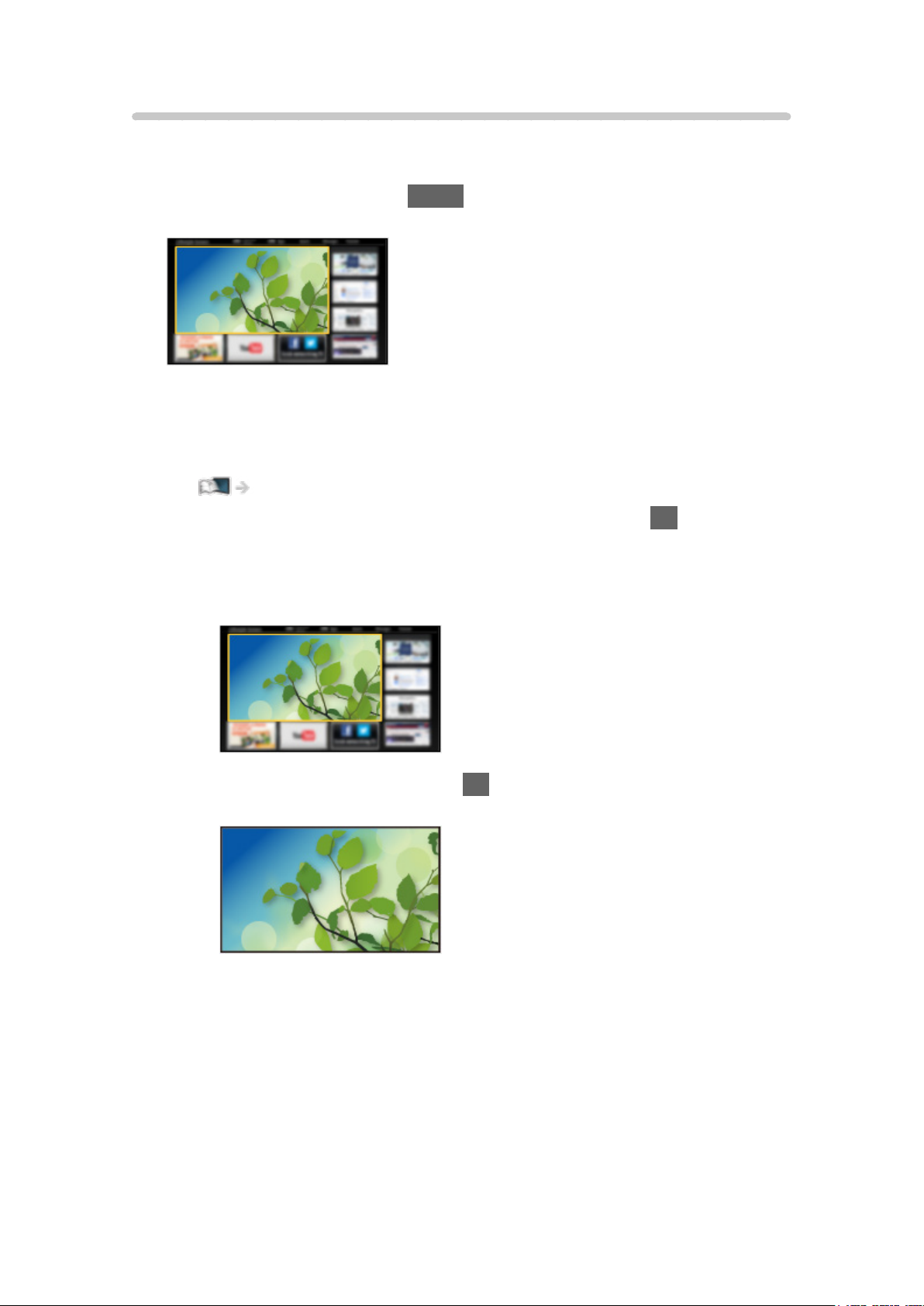
Kuidas kasutada
Koduekraan annab juurdepääsu erifunktsioonidele, nagu meediamängija,
teler, interneti sisu, andmeteenused, suhtlusvahendid jms.
1. Kuvage Koduekraan nupuga HOME.
(Näide)
●
Teleri sisselülitamisel kuvatakse viimati vaadatud Koduekraan.
●
Vajutage uuesti, et valida või lisada oma eelistatud Koduekraan
lahendus.
minu koduekraan > minu koduekraan > Seadistused
2. Valige funktsioon ning vajutage juurdepääsemiseks nuppu OK.
●
Täisekraanil telepildi vaatamine
1) Valige televaataja.
(Näide)
2) Vajutage vaatamiseks nuppu OK.
(Näide)
●
Vaadake ka tööriistajuhendist jaotist Õpetus.
- 19 -
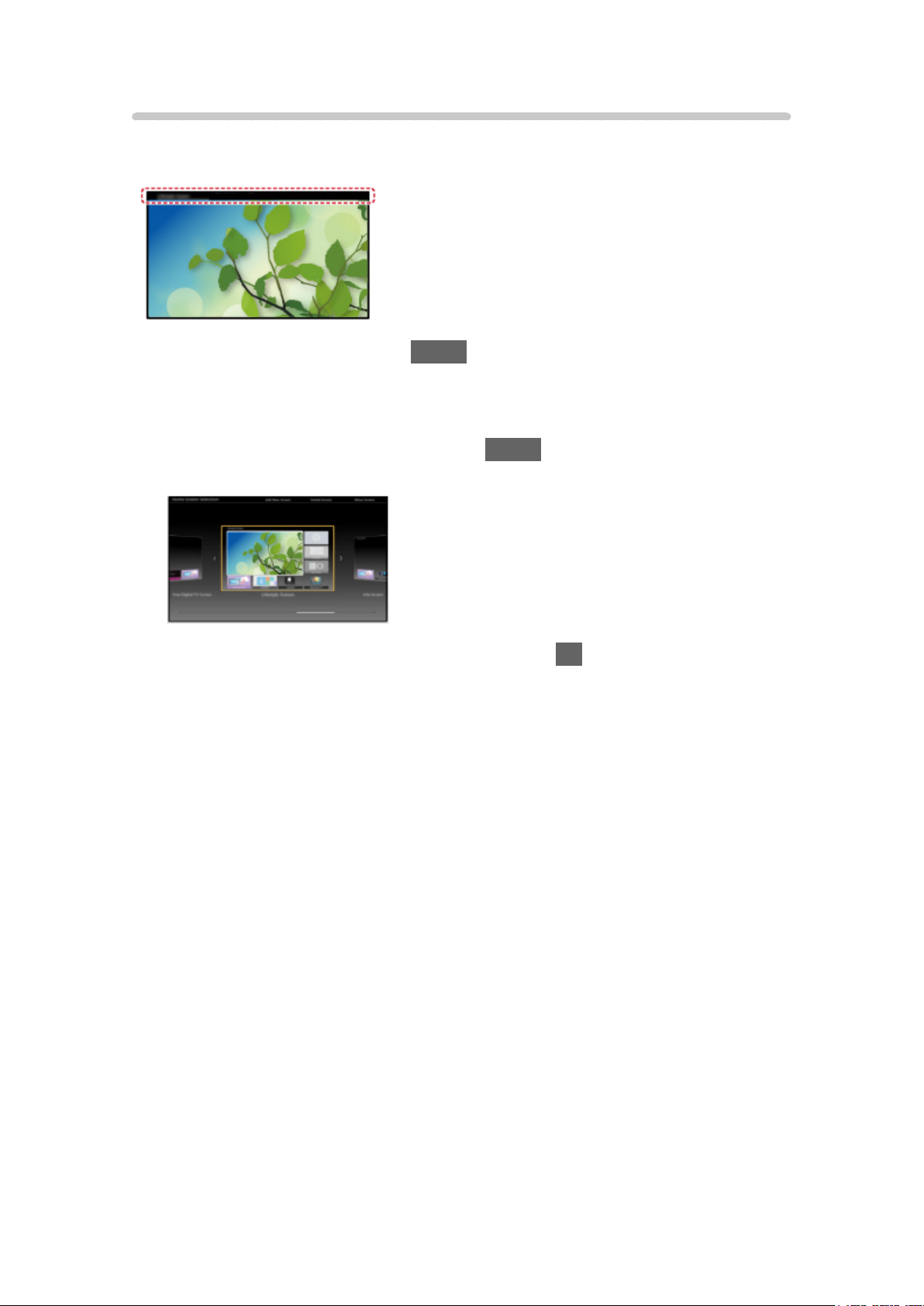
Seadistused
Valige ekraani ülaosas asuvast tööriistajuhist seadistusmenüü.
(Näide)
●
Kuvage tööriistajuhis nupuga HOME, kui see ei ole kuvatud.
■ Koduekraani valimine
1. Kuvage Koduekraani valimine nupuga HOME.
(Näide)
2. Valige ekraan ja vajutage vahetamiseks nuppu OK.
Täisekraanteler:
Kuvab täisekraan-telepildi.
Teleri koduekraan:
Muudab teie teleelamuse veelgi mugavamaks ja käepärasemaks
Elustiiliekraan:
Kuvab teleekraanile igapäevase elu jaoks vajaliku teabe ja teenused.
Teabeekraan:
Nautige teleri vaatamise ajal interneti sisu.
■ Seadistused
Võite kohandada kõiki Koduekraan ekraane. (Muutes näiteks taustpilti, andes
vabalt valitud nime, redigeerides rakendusi, seadistades teleri käivitamise ajal
kuvatava ekraani jne.)
1. Valige tööriistajuhist jaotis Seadistused.
2. Järgige ekraanile kuvatavaid juhtnööre.
- 20 -
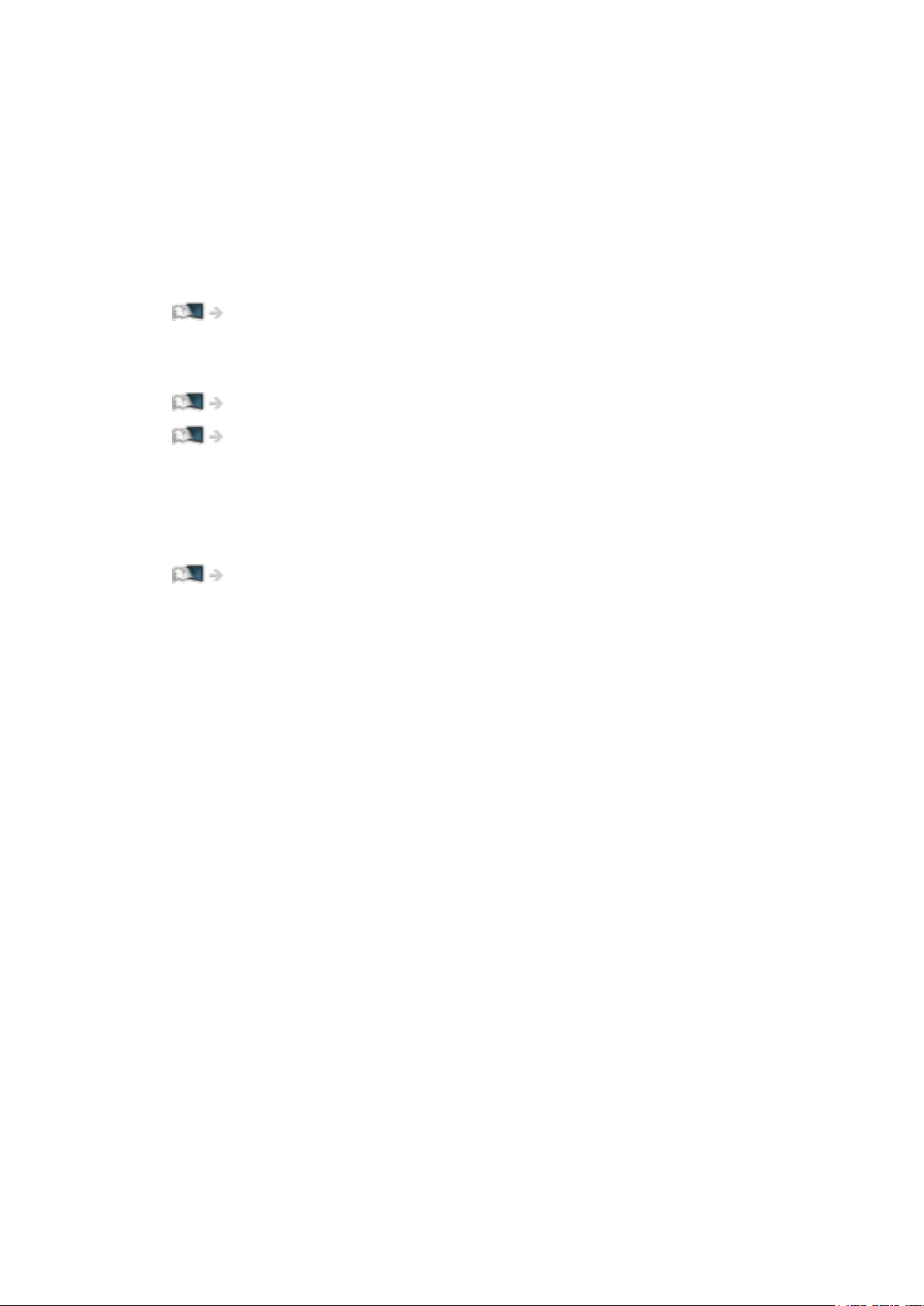
■ Otsimine
Teil on võimalik otsida sisu erinevatest funktsioonidest.
1. Valige tööriistajuhist jaotis Otsimine.
2. Järgige ekraanile kuvatavaid juhtnööre.
= Märkus =
●
Ekraanikuvade värvitüübi muutmiseks valige Ekraanivärv.
minu koduekraan > minu koduekraan > Ekraanivärv
●
Selle funktsiooni täielikuks kasutamiseks on vajalik lairibavõrgu keskkond.
Veenduge, et võrguühendused ja võrguseadistused oleksid lõpetatud.
Võrk > Võrguühendused
Võrk > Võrguseadistused
●
Kui teleriekraanil kuvatakse tarkvara värskendusteade, värskendage
kindlasti tarkvara. Kui tarkvara ei ole värskendatud, ei pruugi teil olla
võimalik ekraani minu koduekraan kasutada. Tarkvara saate hiljem käsitsi
värskendada.
Võrk > Võrguseadistused > Tarkvara värskendamine
- 21 -
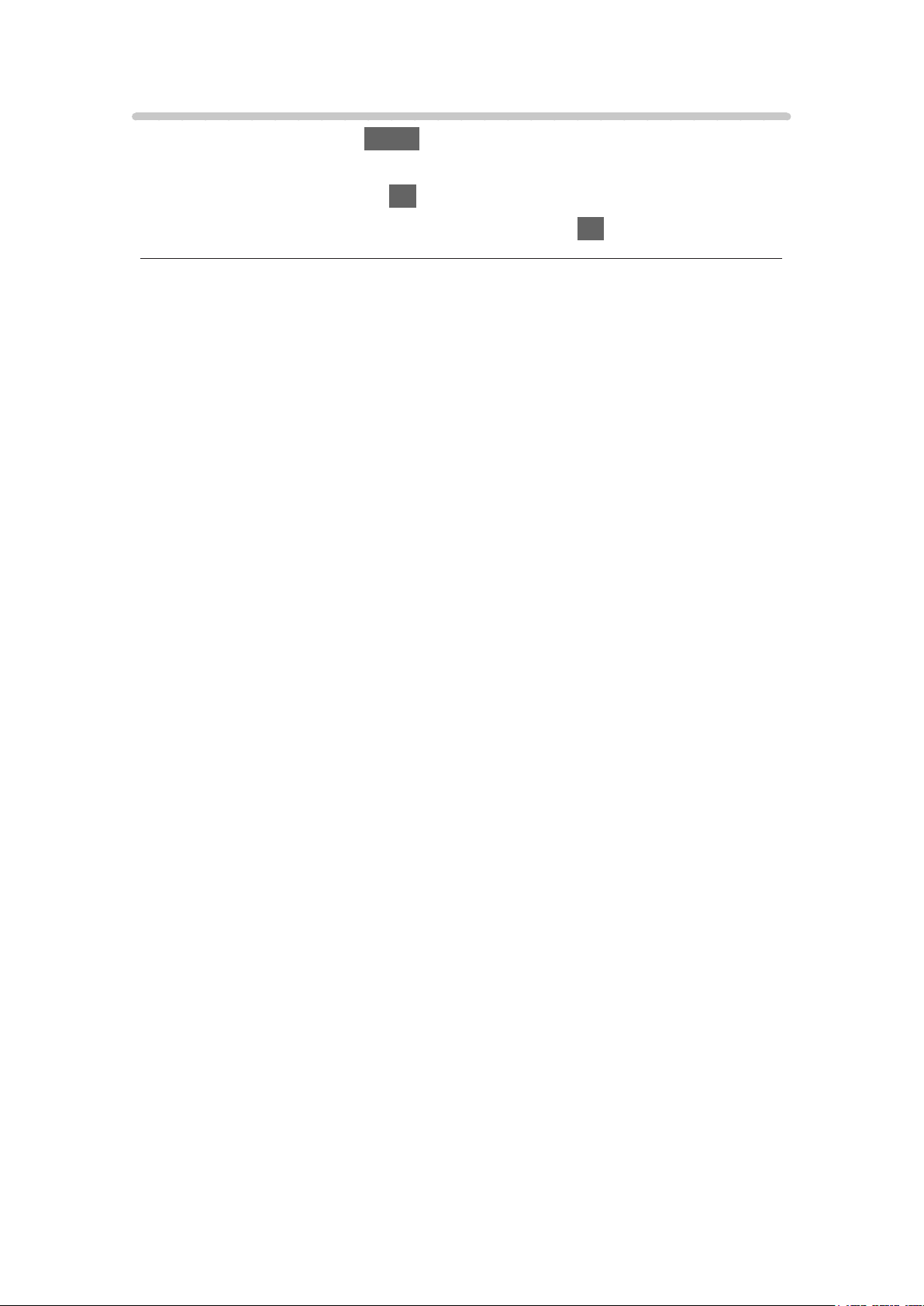
Ekraanivärv
1. Kuvage menüü nupuga MENU.
2. Valige Seadistus > Ekraani seaded > Ekraanivärv ja vajutage
juurdepääsemiseks nuppu OK.
3. Valige element ja vajutage salvestamiseks nuppu OK.
Ekraanivärv
(Süsimust / Helehall / Orgaaniline pruun / Liivakollane)
Valib ekraanikuvade meelisvärvitüübi.
●
Seda funktsiooni saab kasutada informatsiooniriba, menüüekraani,
Koduekraan jne puhul.
- 22 -
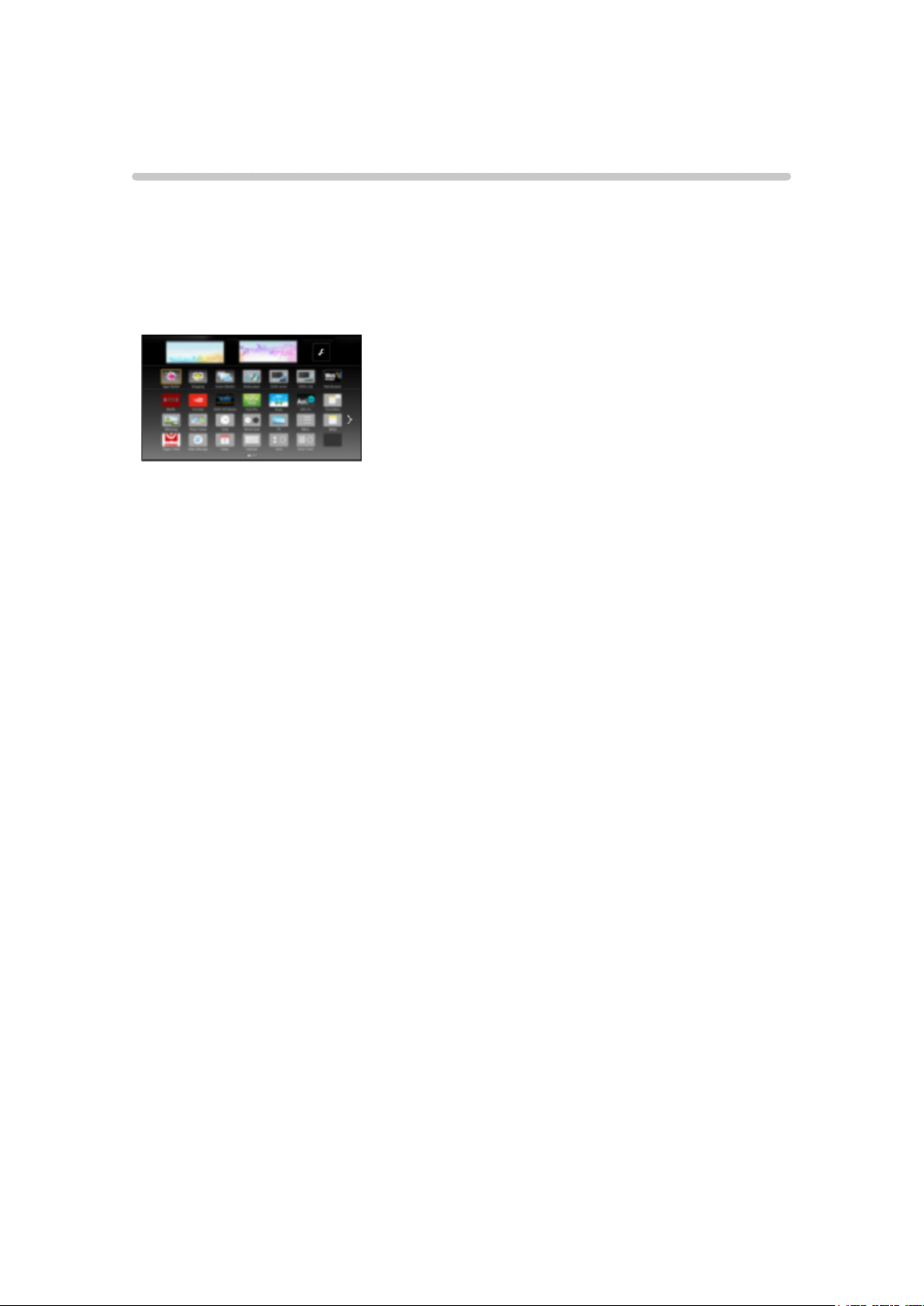
Rakenduste loend
Teave
Loendist Rakenduste loend on võimalik hõlpsalt pääseda erinevatesse
rakendustesse (internetisisu, võrgusisu, meediamängija jms).
■ Rakenduste loend
(Näide)
= Märkus =
●
Loendit Rakenduste loend võidakse muuta ilma ette teatamata.
- 23 -
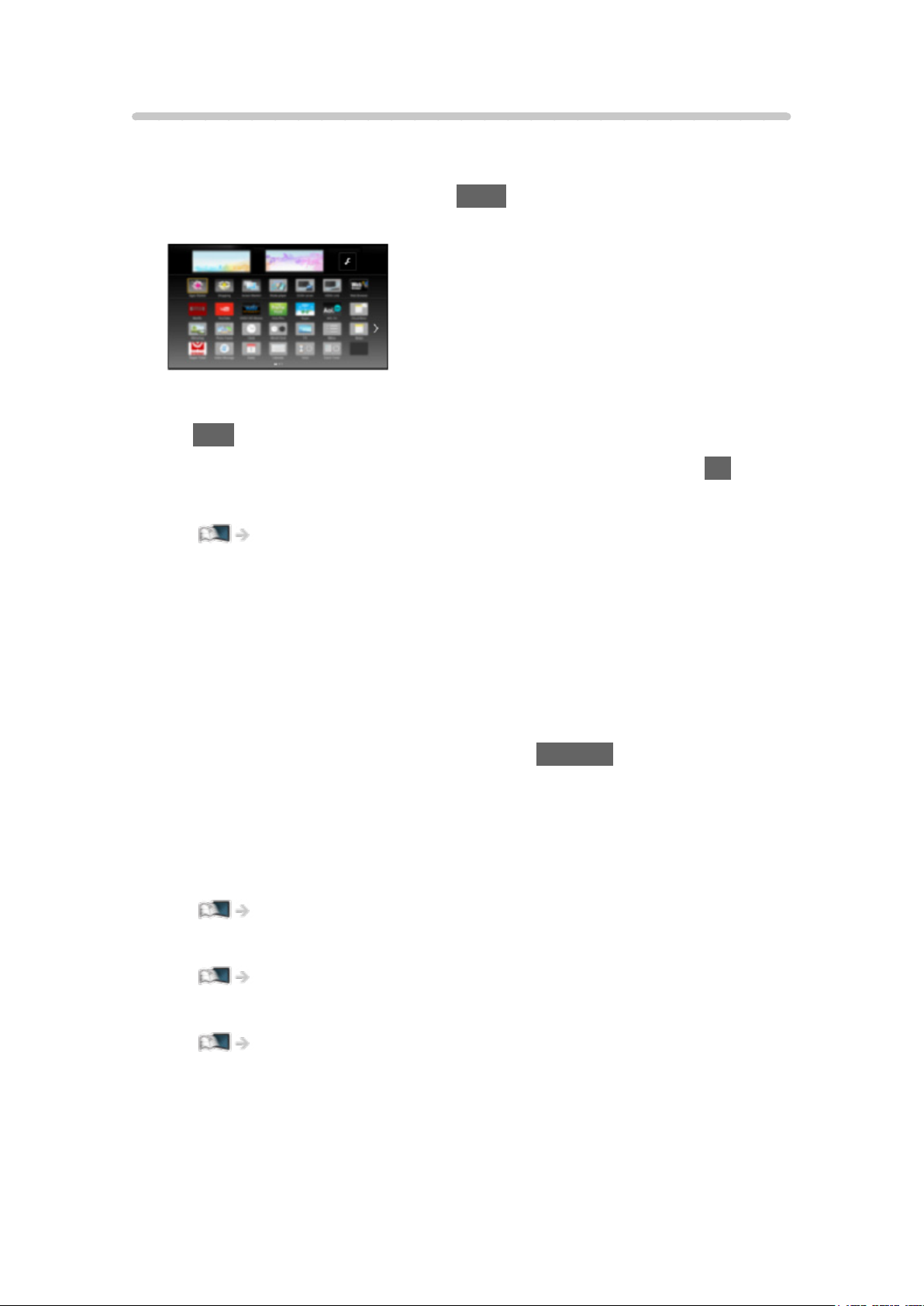
Kuidas kasutada
Loendist Rakenduste loend on võimalik pääseda erifunktsioonidesse, nagu
interneti sisu, võrgusisu, meediamängija jne.
1. Kuvage Rakenduste loend nupuga APPS.
(Näide)
●
Loendist Rakenduste loend väljumine
EXIT
2. Valige funktsioonide ikoon ja vajutage juurdepääsemiseks nuppu OK.
Internetisisu
Võrk > Internetisisu
my Stream
●
Esitab soovitatud sisu (teleprogrammid, internetisisu jms).
●
Selle funktsiooni täielikuks kasutamiseks on vajalik lairibavõrgu
keskkond.
●
Rakenduse kasutamiseks järgige ekraanile kuvatavaid juhtnööre.
Netflix
●
Teenuse saab avada, kui vajutada nuppu NETFLIX.
●
Selle funktsiooni täielikuks kasutamiseks on vajalik lairibavõrgu
keskkond.
●
Teenus võidakse peatada või muuta ilma ette teatamata.
Meediamängija
Meediamängija > Meediamängija kasutamine > Seadme/režiimivalimine
Meedia server
Võrk > DLNA > DLNA kasutamine
VIERA Link
Funktsioonid > VIERA Link „HDAVI Control™“
- 24 -
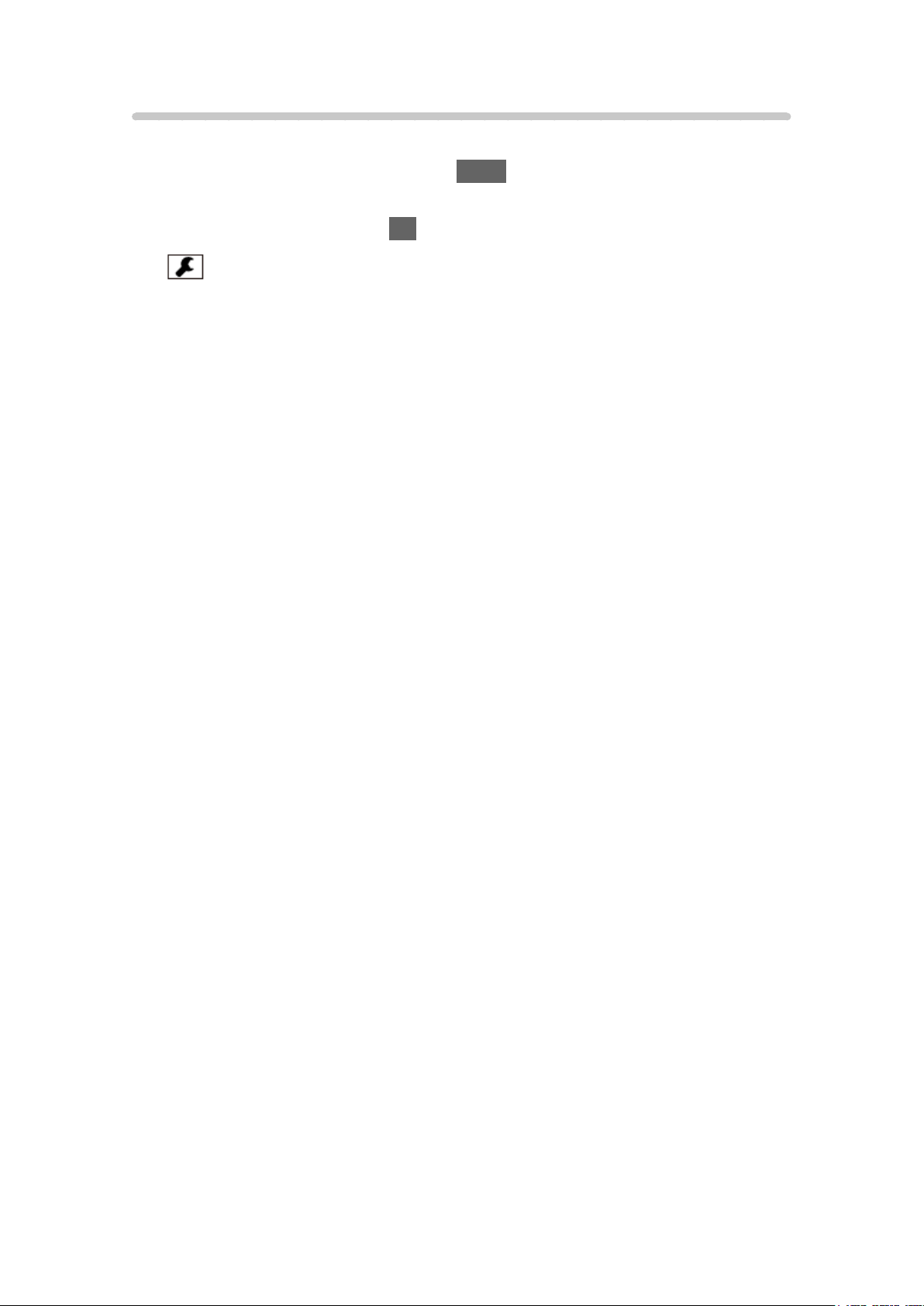
Seadistused
Võite kohandada loendit Rakenduste loend (ekraaniseaded jms.).
1. Kuvage Rakenduste loend nupuga APPS.
2. Valige ikoon seadistustele loendis Rakenduste loend ja vajutage
juurdepääsemiseks nuppu OK.
3. Järgige ekraanile kuvatavaid juhtnööre.
= Märkus =
●
Seadistusmenüü elemente võidakse muuta ilma ette teatamata.
- 25 -
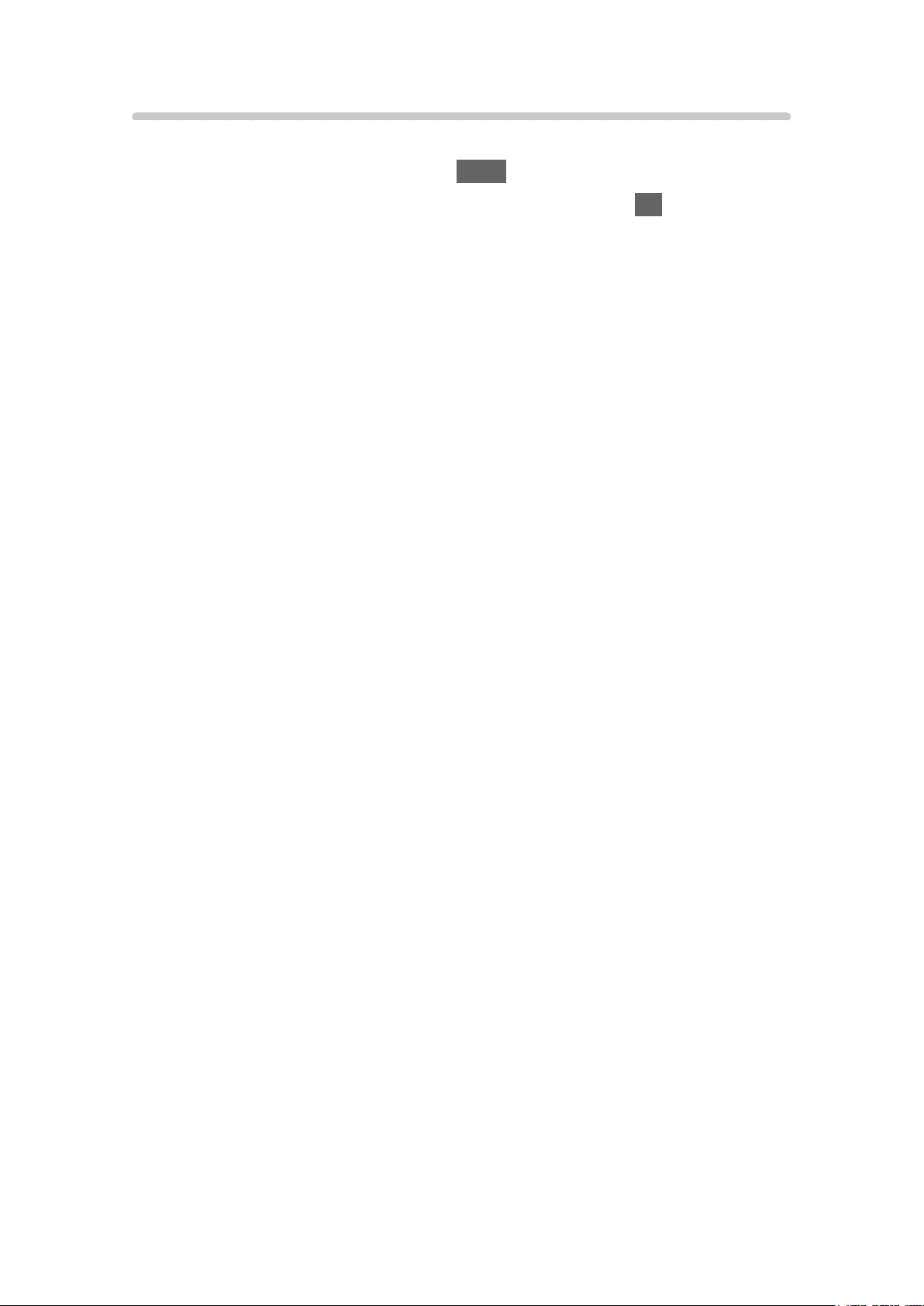
my Stream
Esitab automaatselt soovitatud sisu (teleprogrammid, interneti sisu jms).
1. Kuvage Rakenduste loend nupuga APPS.
2. Valige my Stream ja vajutage juurdepääsemiseks nuppu OK.
3. Järgige ekraanile kuvatavaid juhtnööre.
= Märkus =
●
Selle funktsiooni täielikuks kasutamiseks on vajalik lairibavõrgu keskkond.
- 26 -
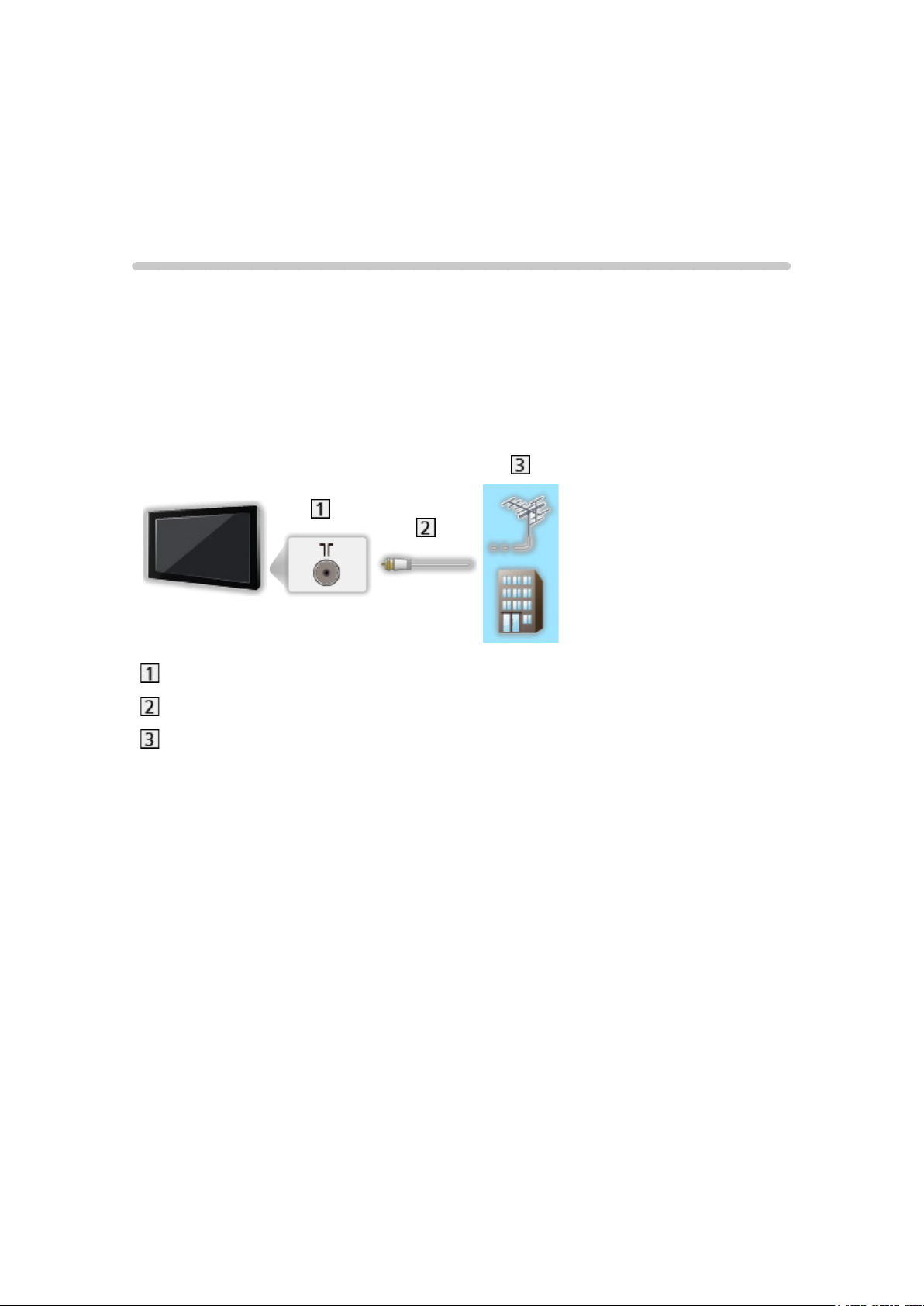
Vaatamine
Üldosa
Põhilised ühendused
Kontrollige enne kaablite kinni- või lahtiühendamist, et aparaat ei oleks
vooluvõrgus.
●
Käesoleva teleri komplekt ei sisalda pildil näidatud väliseid seadmeid ja
kaableid.
■ Antenn
Antenni- ja kaablipesa
Raadiosageduskaabel
Maapealne antenn / Kaabel
●
DVB-C, DVB-T, analoogi puhul
- 27 -
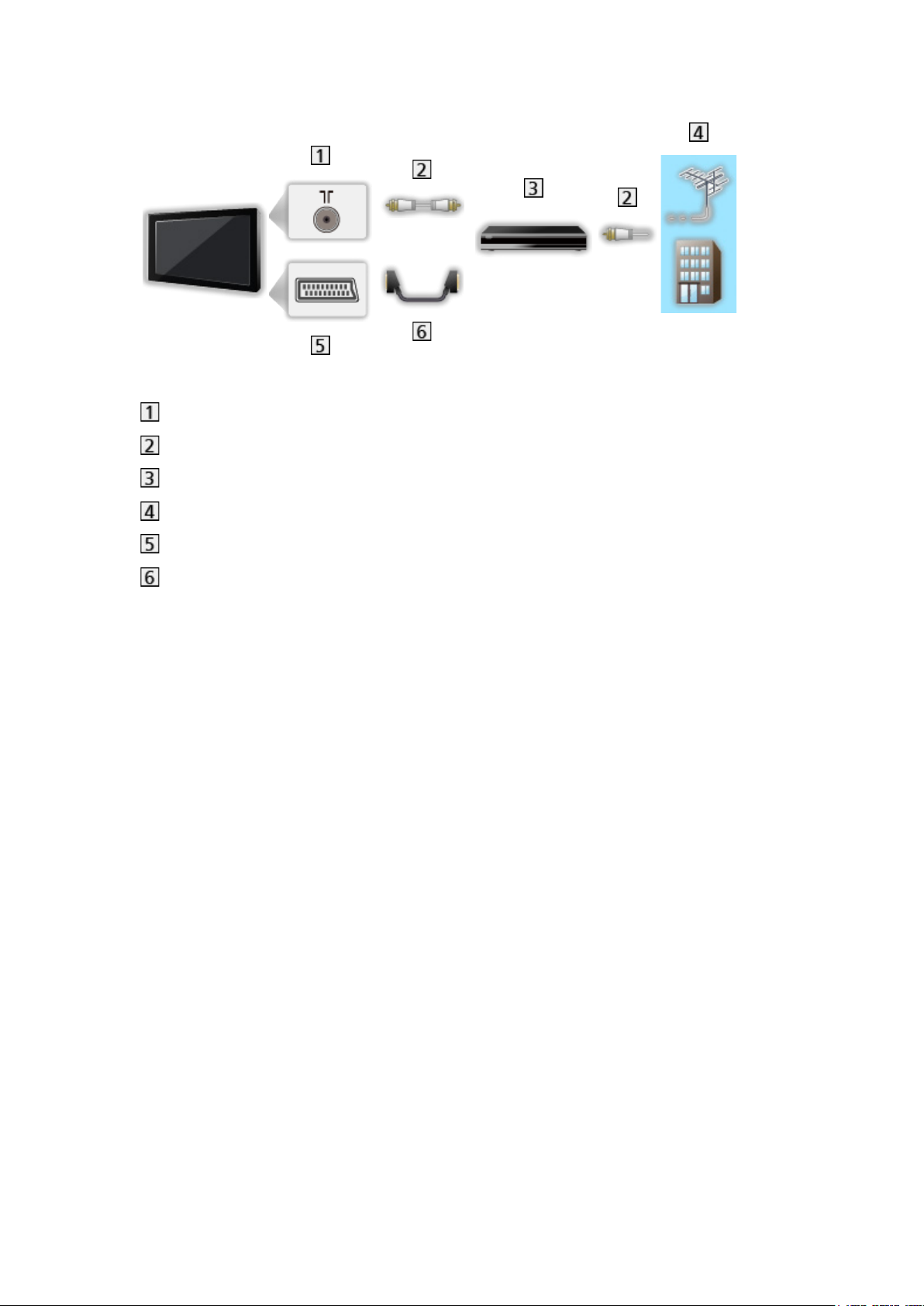
■ DVD-salvesti / Videomakk
Antenni- ja kaablipesa
Raadiosageduskaabel
DVD-salvesti / Videomakk
Maapealne antenn / Kaabel
AV1 (SCART) pesa
SCART-kaabel
- 28 -
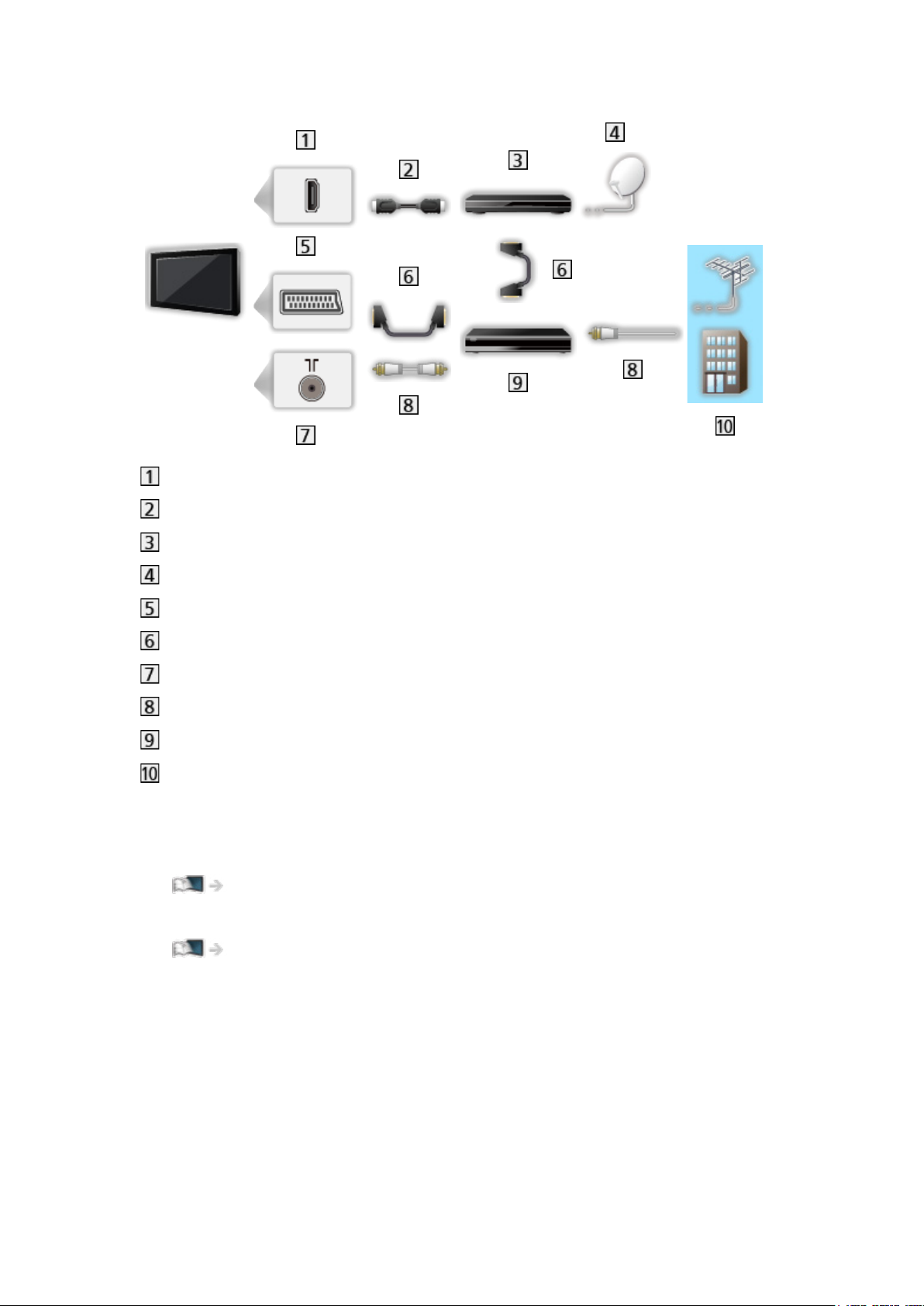
■ DVD-salvesti (Videomakk) / Digiboks
HDMI-pesa
HDMI-kaabel
Digiboks
Satelliidiantenn
AV1 (SCART) pesa
SCART-kaabel
Antenni- ja kaablipesa
Raadiosageduskaabel
DVD-salvesti / Videomakk
Maapealne antenn / Kaabel
= Märkus =
●
DVB-üle-IP-ühenduste üksikasjad
Funktsioonid > DVB IP kaudu
●
VIERA Linki ühenduste üksikasjad
Funktsioonid > VIERA Link „HDAVI Control™“ > VIERA Linki ülevaade
●
Palun lugege ka ühendatava seadme juhendit.
●
Hoidke teler eemal elektroonikaseadmetest (videoseadmed jms) või
infrapunaanduriga seadmetest, kuna muidu võib tekkida häireid pildis/helis
või teiste seadmete töös.
●
Kasutage täistraadistikuga HDMI (kõrglahutusega multimeediumliides)
nõuetele vastavat juhet.
●
Kasutage täistraadistikuga SCART-kaablit.
●
Kontrollige, kas pesa tüüp ja kaabli pistikud on ühenduse jaoks õiged.
- 29 -
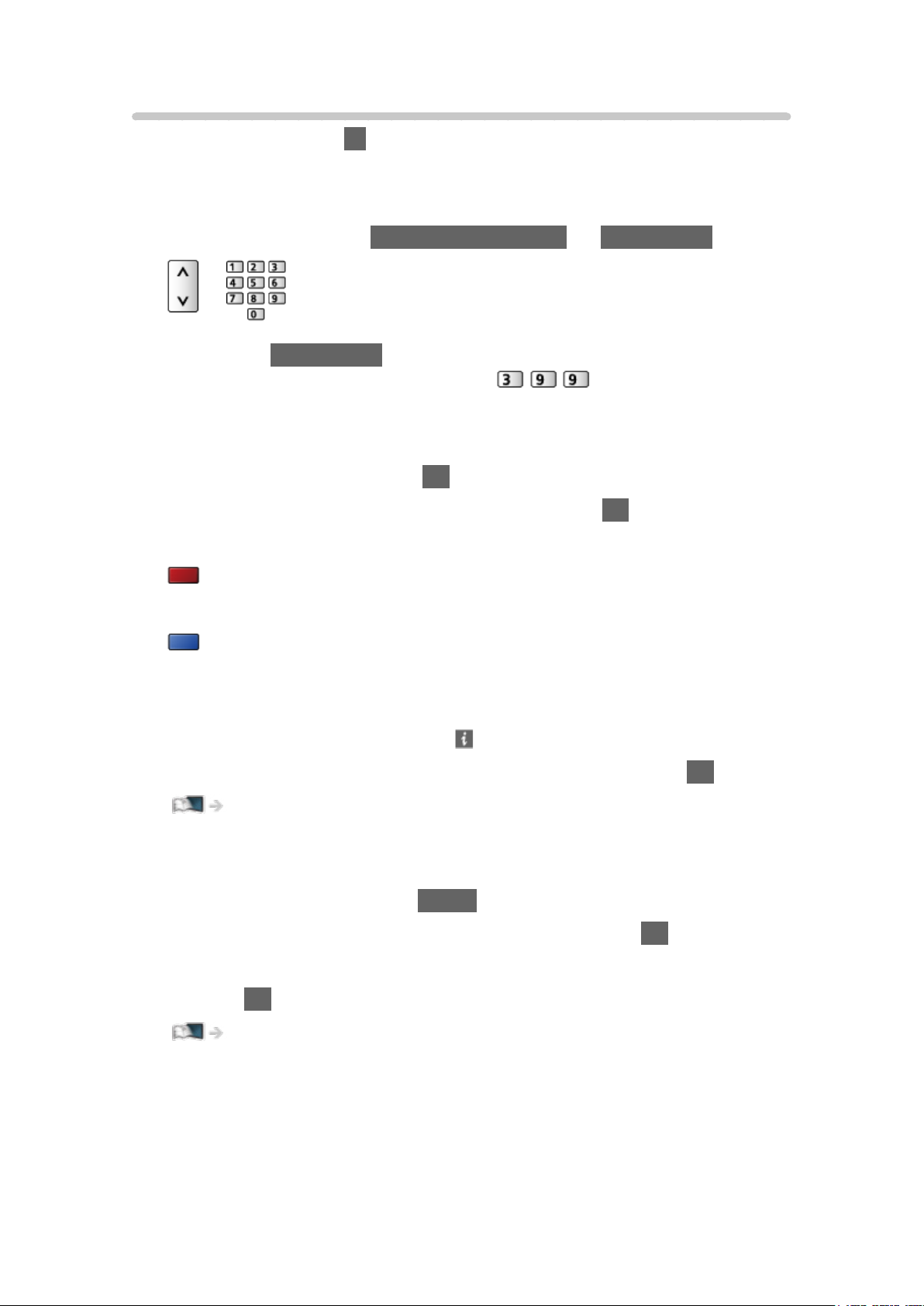
Kanali valimine
1. ValigerežiimnupugaTV.
DVB-C / DVB-T / DVB IP kaudu / Analoog
●
Režiimidevalikuvõimalussõltubsalvestatudkanalitest.
2. Valige kanal nuppudega Järgmine/eelmine kanal või Numbrinupud.
●
Vajutage Numbrinupud, et valida kahe- või enamakohaline kanali
asukoht (näiteks 399 puhul vajutage
).
■ Kanali valimine kanalite loendist
1. Kuvage kanalite loend nupuga OK.
2. Valige loendist kanal ja vajutage vaatamiseks nuppu OK.
●
Kanalite nimede sorteerimine tähestikulises järjekorras
(punane)
●
Kategooria muutmiseks
(sinine)
■ Informatsiooniriba kasutades kanali valimine
1. Kuvage informatsiooniriba nupuga , kui see pole kuvatud.
2. Valige kanal ja vajutage riba kuvamise ajal vaatamiseks nuppu OK.
Vaatamine > Üldosa > Informatsiooniriba
■ Kanali valimine telekava kasutades
1. Kuvage Põhi TV-kava nupuga GUIDE.
2. Valige praegune programm ja vajutage avamiseks nuppu OK.
– Ekraani üleval vasakus osas on kuvatud praegune programm.
3. Vajutage OK, et väljuda kohast Põhi TV-kava.
Vaatamine > Põhi TV-kava > Telekava kasutamine
- 30 -
